KiSS DP-558 Manuel utilisateur
PDF
Скачать
Документ
english français deutsch dansk nederlands español italiano KiSS DP-558 Digital Video Recorder Online Electronic Program Guide, Remote EPG, TimeShift, Network, Online Services, Hard Disk, DVD/DivX/Nero Digital Player w w w . k i s s - t e c h n o l o g y . c o m français Index 1 2 3 4 5 6 7 8 9 10 11 12 13 14 15 16 17 18 Contenu du carton Présentation générale Comment connecter mon lecteur Connexion du PC au lecteur de DVD Réglage rapide Fonction télévision Réglages avancés Fonction magnétoscope Disque dur Lecture des supports KiSS PC-Link KiSS Online KiSS Remote EPG Fonctions avancées Mise à jour du lecteur Support Contacter KiSS Licence publique générale GNU 31 32 33 34 36 37 38 40 42 43 44 45 48 50 51 52 53 174 Félicitations pour l’achat de votre nouveau KiSS DP-558 Pour profiter de toutes les nouvelles fonctionnalités de vote nouveau lecteur, veillez à toujours utiliser le firmware le plus récent. En mettant votre platine à jour, de nouvelles fonctionnalités non décrites dans ce guide peuvent apparaître et, d'autres décrites dans ce guide peuvent être changées ou retirées. Le numéro du firmware en cours vous est indiqué lorsque vous appuyez sur le bouton Setup de la télécommande. Il apparaît dans l’angle supérieur gauche de l’écran. Le firmware le plus récent est disponible sur notre site Web : www.kiss-technology.com/software. Pour une assistance complète sur la mise à jour, reportez-vous à la section Mise à jour du lecteur de ce manuel. LA DERNIÈRE VERSION DE CE MANUEL EST DISPONIBLE SUR LE SITE WWW.KISSTECHNOLOGY.COM, DANS LA SECTION SUPPORT À L’ADRESSE : WWW.KISS-TECHNOLOGY.COM/MANUALS 1 Contenu du carton Les éléments contenus dans le carton du produit sont les suivants. KiSS DP-558 CD du logiciel KiSS PC-Link Piles de la télécommande Télécommande Câble d’alimentation Vidéo Composite Câble de l’antenne Câble Péritel Fourni en Europe seulement S-vidéo Non fourni en Europe Câble audio 31 2 Présentation générale Panneau avant 1 2 3 4 5 6 7 8 9 Marche/Arrêt Tiroir du disque compact Ouverture/Fermeture Lecture/Pause Arrêt Chapitre précédent Chapitre suivant Retour arrière Avance rapide 7 13 5 3 9 15 10 Menu Option sur le menu de configuration 11 Entrée 12 Navigation gauche 13 Navigation droite 14 Navigation haut 15 Navigation bas 16 Fermeture 2 1 4 11 6 12 8 14 Panneau arrière 1 2 3 4 5 6 7 8 Ethernet Entrée/sortie antenne Entrée/sortie péritel Sortie vidéo Sortie S-vidéo Sortie composante vidéo Sortie audio analogique Sortie audio coaxiale 9 10 11 12 13 14 3 Sortie audio optique Entrée vidéo Entrée S-vidéo Entrée composante vidéo Entrée audio analogique Entrée CA 6 4 8 7 12 10 14 13 2 9 5 1 11 Affichage 2 1 1 2 3 4 Indique la sélection du disque en cours de lecture Indique le numéro de la piste/chapitre en cours d’affichage/de lecture Indique la fonction en cours, comme Lecture ou Arrêt Indique le type de support en cours de lecture 4 3 Télécommande 1 2 3 4 5 6 7 8 9 10 11 12 13 14 Mise en veille Ouverture/Fermeture Enregistrer Effacer Précédent Flèche haut Flèche gauche Lecture/Pause/Enter Flèche droite Flèche bas Chapitre précédent Arrêt Chapitre suivant Menu 15 16 17 18 19 20 21 22 23 24 25 26 27 28 Liste Réglages Signet Audio Menu des titres Sous-titres Entrée TV Disque dur En ligne Zoom Baisse du volume Augmentation du volume Mémorisation 1 2 3 5 6 9 8 7 10 11 12 14 17 32 4 13 16 15 20 18 19 21 22 23 24 25 26 27 28 10 16 3 Comment connecter mon lecteur Nous vous recommandons d’utiliser le câble péritel livré avec l’appareil pour raccorder votre lecteur à votre téléviseur. Le câble péritel est le plus épais des câbles et est équipé de deux gros connecteurs à chaque extrémité. Connectez une extrémité du câble sur la sortie Péritel (SCART OUT) de votre lecteur, et l’autre sur la prise Péritel de votre téléviseur. Connectez ensuite le câble d’antenne provenant du toit ou de la prise murale à l’entrée TV (TV IN) du lecteur. Avec le câble d’antenne fourni, raccordez la sortie TV (TV OUT) du lecteur à la prise d’entrée de l’antenne du téléviseur. Raccordez le câble d’alimentation à la prise d’alimentation. Si votre téléviseur ne dispose pas de prise péritel, vous devrez connecter le son et la vidéo à l’aide de câbles distincts. Pour connecter la vidéo, vous avez le choix entre les options suivantes : • VIDÉO (vidéo composite) • S-VIDÉO (ou « super-VHS », procure une qualité d’image supérieure à VIDÉO) • COMPOSANTE VIDÉO (offre une qualité d’image encore bien supérieure aux deux précédentes options) Une fois la vidéo connectée, vous pouvez passer à la connexion audio. Vous pouvez connecter le son à votre téléviseur ou à votre chaîne HiFi. Le modèle DP-558 dispose de sorties son analogique et numérique. Le son analogique étant le format le plus fréquent, il est pris en charge par la plupart des appareils. Le son numérique est généralement proposé sur les équipements haut de gamme et les amplificateurs à effet surround. Pour établir la connexion audio, vous avez le choix entre les options suivantes : • Raccorder la SORTIE AUDIO ANALOGIQUE à votre téléviseur à l’aide de prises phono (RCA). • Raccorder la SORTIE AUDIO ANALOGIQUE à votre chaîne HiFI stéréo à l’aide de prises phonos (RCA). • Raccorder la sortie audio numérique COAXIALE ou OPTIQUE à votre chaîne HiFi. Connexion vidéo Le raccordement de votre lecteur de DVD KiSS DP-558 à votre téléviseur peut s’effectuer avec n’importe lequel des câbles présentés ci-dessous. (Un seul câble peut être branché à la fois). 1 2 3 4 5 RVB via Péritel S-vidéo (le câble est un accessoire supplémentaire) Composite via Péritel Vidéo composite Composante vers Péritel (le câble est un accessoire supplémentaire) KiSS DP-558 TV 1 3 5 4 2 Connexion audio Le raccordement de votre lecteur de DVD KiSS DP-558 à votre amplificateur peut s’effectuer avec n’importe lequel des câbles présentés ci-dessous. (Un seul câble peut être branché à la fois). 1 Stéréo analogique 2 Sortie coaxiale (le câble est un accessoire supplémentaire) 3 Sortie optique (le câble est un accessoire supplémentaire) KiSS DP-558 Amplificateur 1 2 3 Branchement de l’antenne Connexion du lecteur de DVD KiSS DP-558 à l’antenne TV 1 Entrée antenne (vers l’antenne sur le toit) 2 Sortie antenne (vers le lecteur, utiliser le câble fourni) 1 KiSS DP-558 TV 2 - Des informations supplémentaires sont disponibles sur www.kiss-technology.com 33 4 Connexion du PC au lecteur de DVD Raccordement avec un routeur Internet KiSS DP-558 Internet KiSS DP-558 Router Router PC PC Commutateur Équipement requis • Un routeur avec un commutateur intégré ou un commutateur/concentrateur (hub) externe • 2 ou 3 câbles droits Ethernet • Un PC Windows avec une connexion Ethernet • Le programme KiSS PC-Link Guide étape par étape 1 Raccordez le lecteur sur le commutateur intégré du routeur ou sur un commutateur externe connecté au routeur. 2 Raccordez le PC au commutateur intégré du routeur ou à un commutateur externe connecté au routeur. 3 Vérifiez que votre connexion Internet fonctionne correctement et en cas de problème, contactez votre fournisseur de services Internet. 4 Installez KiSS PC-Link sur le PC, puis sélectionnez le contenu à partager avec le lecteur. 5 Démarrez le lecteur, sélectionnez SETUP, puis ETHERNET - TCP/IP. Vérifiez que le client DHCP est en cours d’exécution. Appuyez sur SETUP pour quitter ce menu. 6 Appuyez sur MENU, puis accédez à PC-LINK. 7 Appuyez sur RECHERCHE DE L’HÔTE PC-LINK ; le nom du serveur doit apparaître à l’écran. Appuyez sur ENTRÉE (ENTER) pour le sélectionner. 8 Sélectionnez au choix Audio, Vidéo ou Images (Pictures). Le lecteur affiche alors la liste des fichiers disponibles sur votre PC. 9 En cas de difficultés, consultez le FAQ en français de notre site Web. Si vous n’y trouvez pas la réponse à votre problème, contactez notre service d’assistance par téléphone. Votre lecteur devrait maintenant être connecté. Réseau avec un PC utilisant une connexion partagée avec Internet Internet KiSS DP-558 Internet KiSS DP-558 Commutateur PC PC Câble croisé Équipement requis • Commutateur/concentrateur et 2 câbles droits ou un câble croisé • Un PC Windows avec une connexion Ethernet • Le programme KiSS PC-Link Guide étape par étape 1 Connectez le lecteur au PC à l’aide d’un câble croisé ou d’un commutateur raccordé au PC. 2 Connectez le PC à Internet (LAN/Modem/ADSL). 3 Vérifiez que votre connexion Internet fonctionne correctement et en cas de problème, contactez votre fournisseur de services Internet. 4 Sur le PC, sélectionnez Connexion réseau dans le Panneau de configuration. Ouvrez l’option Propriétés de la connexion réseau à Internet. 5 Sélectionnez Avancés, où vous activez le partage de connexion Internet. 6 Installez KiSS PC-Link sur le PC, puis sélectionnez le contenu à partager avec votre lecteur. 7 Démarrez le lecteur, sélectionnez SETUP, puis ETHERNET - TCP/IP. Vérifiez que le client DHCP est en cours d’exécution. Appuyez sur SETUP pour quitter ce menu. 8 Appuyez sur MENU, puis sur PC-LINK. 9 Appuyez sur RECHERCHE DE L’HÔTE PC-LINK ; le nom du serveur doit apparaître à l’écran. Appuyez sur ENTRÉE (ENTER) pour le sélectionner. 10 Sélectionnez au choix Audio, Vidéo ou Images. Le lecteur affiche alors la liste des fichiers disponibles sur votre PC. 11 En cas de difficultés, consultez le FAQ en français de notre site Web. Si vous n’y trouvez pas la réponse à votre problème, contactez notre service d’assistance par téléphone. Votre lecteur devrait maintenant être connecté. 34 Réseau avec une connexion Internet directe Internet Internet KiSS DP-558 KiSS DP-558 Commutateur PC Câble croisé Équipement requis • Commutateur/concentrateur et 2 câbles droits ou un câble croisé • Un PC Windows avec une connexion Ethernet • Le programme KiSS PC-Link Guide étape par étape 1 En cas de connexion directe, seuls les services en ligne tels que WebRadio sont disponibles. Il est IMPOSSIBLE d’activer KiSS PC-Link. 2 Mettez le lecteur sous tension, sélectionnez SETUP, puis ETHERNET - TCP/IP, et vérifiez que le client DHCP est en cours d’exécution. 3 Appuyez sur SETUP pour quitter ce menu. 4 4 Appuyez sur EN LIGNE (ONLINE) sur votre télécommande et sélectionnez le service à utiliser. 5 En cas de difficultés, consultez le FAQ. Si vous n’y trouvez pas la réponse à votre problème, contactez notre service d’assistance par téléphone. Votre lecteur devrait maintenant être connecté. Réseau avec une connexion directe au PC KiSS DP-558 KiSS DP-558 Commutateur PC PC Câble croisé Équipement requis • Commutateur/concentrateur et 2 câbles droits ou un câble croisé • Un PC Windows avec une connexion Ethernet • Le programme KiSS PC-Link Guide étape par étape 1 Connectez le lecteur au PC à l’aide d’un câble croisé ou d’un commutateur raccordé au PC. 2 Sur le PC, sélectionnez Connexion réseau dans le Panneau de configuration. Ouvrez l’option Propriétés de la connexion réseau au lecteur. 3 Sélectionnez Propriétés du protocole Internet (TCP/IP). 4 Sélectionnez Utiliser l’adresse IP suivante, puis entrez l’adresse IP : Adresse IP 192.168.0.1 Masque de sous-réseau 255.255.255.0 5 Sélectionnez SETUP sur le lecteur, puis ETHERNET - TCP/IP. Arrêtez le client DHCP 6 Sélectionnez « ENTRER LES PROPRIÉTÉS TCP/IP MANUELLEMENT 7 Puis, entrez les adresses suivantes : ADRESSE IP : 192.168.000.002 MASQUE RÉSEAU : 255.255.255.000 PASSERELLE : 192.168.000.001 DNS: 192.168.000.001 8 Appuyez sur SETUP pour quitter ce menu. Appuyez sur MENU, puis accédez à PC-LINK. 9 Appuyez sur RECHERCHE DE L’HÔTE PC-LINK ; le nom du serveur doit apparaître à l’écran. Appuyez sur ENTRÉE (ENTER) pour le sélectionner 10 10 Sélectionnez au choix Audio, Vidéo ou Images. Le lecteur affiche alors la liste des fichiers disponibles sur votre PC. 11 En cas de difficultés, consultez le FAQ. Si vous n’y trouvez pas la réponse à votre problème, contactez notre service d’assistance par téléphone. Votre lecteur devrait maintenant être connecté. Erreurs possibles - Problème de câble : vérifiez que les voyants de tous les ports du commutateur/concentrateur sont allumés - Un pare-feu installé sur le PC bloque peut-être les ports utilisés par KiSS PC-Link (le port 8000 doit être ouvert) - Problème de lecture de vidéo : le lecteur et le PC ne sont pas sur le même sous-réseau - Votre PC a reçu une nouvelle adresse IP de la part du serveur DHCP. Celle-ci peut différer de l’adresse entrée dans le lecteur. Pour contourner cette difficulté, utilisez une adresse IP statique sur le PC - KiSS PC-Link doit être en cours d’exécution pour que le lecteur puisse accéder aux données. 35 5 Réglage rapide Si le lecteur DVD est correctement connecté, le menu de sélection de la langue s’affiche. 1. Sélection de la langue Choisissez votre langue préférée. Quick Set-Up Mon 01 Nov 2004 12:00 Select Language English Deutsch Français Dansk Svenska Norsk Suomi Español Italiano Nederlands Please select your preferred language 2. Choix de la région géographique Choisissez dans la liste la partie du monde où vous vous situez puis le pays. Quick Set-Up Mon 01 Nov 2004 12:00 Select Region Northern Europe Western Europe Southern Europe Eastern Europe Middle East Central Asia Southern Asia Oceania North America Central America and Caribbean Please select your region 3. Sélection de la vidéo Indiquez la façon dont le lecteur de DVD est connecté au poste de télévision ou à l’écran. Quick Set-Up Mon 01 Nov 2004 12:00 Video Setup Composite RGB SCART S-Video Component SCART How is your player connected to your display? 4. Sélection de la TV Faites un choix entre le type de TV standard (4:3) ou écran large (16:9) . Quick Set-Up Mon 01 Nov 2004 12:00 Display Format 16:9 (widescreen) 4:3 (conventional) What is the format of your TV screen? - Si ce menu n’apparaît pas au démarrage du lecteur de DVD, vérifiez de nouveau les connexions des câbles. - Vous pouvez toujours revenir en arrière et recommencer si vous avez fait une fausse manipulation. Il vous suffit d’appuyer sur le bouton SETUP de la télécommande, d’aller dans PARAMÈTRES DIVERS, puis de sélectionner RÉGLAGE RAPIDE. 36 5. Sélection de l’audio Sélectionnez la sortie audio utilisée sur le lecteur de DVD. Le choix audio par défaut doit être stéréo, sauf si le lecteur est raccordé à un amplificateur numérique. Quick Set-Up Mon 01 Nov 2004 12:00 Audio Setup Analogue/PCM Stereo Digital Surround Please select your audio configuration. 6. Formattage du disque dur Vous serez invité à formater (effacer le contenu) votre disque dur. KiSS vous conseille de le faire dès la première connexion de votre lecteur. N’oubliez pas que le formatage du disque dur supprimera toutes les informations qui s’y trouvent. Cette opération prend quelques minutes. Dès qu’elle est terminée, appuyez sur TERMINÉ (DONE). Quick Set-Up Mon 01 Nov 2004 12:00 Format Hard Disk The hard disk will now be formatted and prepared for use. This will take approximately 2-3 minutes. Format Hard Disk Caution: You are about to permanently erase your hard disk. Are you sure? ! OK Cancel Format and prepare the hard disk 7. Choix du tuner TV Dans ce dernier écran, vous indiquez si la recherche des chaînes de télévision doit se faire automatiquement ou non. Appuyez sur OK pour lancer la recherche automatique. Appuyez sur TERMINÉ (DONE) pour quitter le Réglage rapide. Mon 01 Nov 2004 12:00 Searching for TV Channels... 65% Done Channel 85 Found 14 channel(s), 14 new Stop 6 Fonction télévision Pour tirer le meilleur parti du DP-558, il est préférable de regarder la télévision par le biais de votre DP-558. Mise en marche de la télévision Appuyez sur la touche TV de votre télécommande pour être sûr de regarder la télévision par le biais du DP-558. Vous pouvez passer d’une chaîne à l’autre à l’aide des FLÈCHES HAUT et BAS de votre télécommande. Si vous disposez d’une connexion Internet haut débit, vous pouvez mémoriser les chaînes. Appuyez sur LIST pour afficher les options à l’écran, puis sélectionnez CONFIGURER ID EPG (CONFIGURE EPG ID) en appuyant sur ENTRÉE (ENTER). Choisissez le pays et la chaîne que vous voulez mémoriser. Répétez cette opération pour chaque chaîne. Le nom de la chaîne apparaîtra désormais dans l’angle supérieur gauche de l’écran. Ce faisant, vous ajoutez aussi les chaînes à vos favoris dans le guide TV (EPG). Cette fonctionnalité vous permet aussi de programmer des enregistrements via l’EPG. Pour plus d’informations, consultez le chapitre Services KiSS en ligne. Match channel - Select Country Australia Belgium Czech Republic Austria Croatia Denmark Estonia Faroe Island Finland Germany Hungary France Greenland Iceland Ireland Latvia Italy Lithuania Luxembourg Netherlands New Zealand Page 1/2 Back d c Prev/Next page h g W Select item f e Move item Norway Enter name manually - Aucune fonction d’enregistrement ne fonctionnera si le lecteur n’est pas réglé correctement 37 7 Réglages avancés Le menu Réglages avancés, auquel vous accédez en appuyant sur le bouton SETUP de la télécommande, vous permet d’éditer et de modifier, comme indiqué ci-après, les réglages du lecteur de DVD. Paramètres régionaux Ce menu vous permet d’indiquer le pays dans lequel le lecteur est utilisé. Vous pouvez également choisir le fuseau horaire où vous vous situez. Il permet au lecteur de DVD de sélectionner correctement le système de réception et la langue de la télévision. La langue du menu du lecteur ainsi que les différentes langues par défaut du DVD se définissent dans cette section. 113 Hrs free Mon 01 Nov 2004 12:00 Firmware version 1.1.0 Set-up Menu Regional Settings Denmark Time zone CET (GMT+1) Select the country in which you are using this DP-558 Sortie vidéo Cette section vous permet de sélectionner les options associées à la sortie vidéo. Par son biais, vous pouvez modifier le type d’affichage de la télévision, ainsi que le système de réception ou encore le choix de sortie vidéo. 113 Hrs free Mon 01 Nov 2004 12:00 Firmware version 1.1.0 Set-up Menu Video Output Connection RGB SCART Component mode Display Format Interlaced 4:3 (Letterbox) TV System PAL How is your DP-558 connected to your display device? Sortie audio Ce menu vous permet d’indiquer la connexion audio utilisée. 113 Hrs free Mon 01 Nov 2004 12:00 Firmware version 1.1.0 Set-up Menu Audio Output Mode Analogue Options related to analogue and digital sound output connections Tuner TV Recherche et mémorise automatiquement toutes les chaînes de télévision, sélectionne le système de réception, gère ou efface vos chaînes de télévision. Consultez le chapitre suivant pour apprendre à gérer vos chaînes de télévision. Set-up Menu TV Tuner TV Colour System 113 Hrs free Mon 01 Nov 2004 12:00 Firmware version 1.1.0 PAL B/G Manage TV channels Automatic search Erase all TV channels Most of Europe uses PAL B/G except for France and UK/Ireland 38 Gestionnaire des chaînes de télévision Sélectionnez TUNER TV, puis GÉRER LES CHAÎNES. Une liste de toutes les chaînes disponibles s’affiche. Sélectionnez la chaîne que vous souhaitez déplacer en appuyant sur ENTRÉE (ENTER). La ligne sélectionnée s’affiche en jaune. Sélectionnez maintenant l’autre chaîne à déplacer en appuyant sur ENTRÉE (ENTER). Les deux chaînes permuteront. Appuyez sur la flèche gauche pour quitter le gestionnaire des chaînes. Mon 01 Nov 2004 12:00 Manage TV channels P00 BBC Prime P01 BBC World P02 CNN P03 Discovery Pour apprendre à renommer une chaîne de télévision, consultez la section consacrée au Guide TV (EPG) dans ce manuel. P04 Eurosport P05 Hallmark P06 MTV P07 TV5 Europe Configuration Ethernet Choissez le menu Configuration Ethernet pour définir une connexion réseau entre un PC et votre lecteur de DVD. En connectant votre lecteur de DVD à un réseau, vous pouvez profiter des services en ligne et lire les fichiers audio/vidéo/images du PC auquel vous êtes relié à l’aide de KiSS PC-Link. Selon la façon dont votre DP-558 est connecté au PC, il vous faudra activer ou désactiver le client DHCP. Pour savoir comment procéder, consultez la section CONNEXION DU PC AU LECTEUR DE DVD. Si vous décidez d’arrêter le client DHCP, une nouvelle catégorie apparaîtra : ENTRER LES PROPRIÉTÉS TCP/IP MANUELLEMENT. Lisez cette section attentivement pour savoir comment configurer ces propriétés. La configuration du client NTP vous est également expliquée ci-dessous. Sélectionnez AFFICHER PROPRIÉTÉS TCP/IP ACTUELLES (SHOW CURRENT TCP/IP SETTINGS ) pour afficher les paramètres réseau actuels de votre DP-558 et pour vous connecter à votre disque dur par le biais de FTP. Pour plus d’informations sur la configuration de FTP, consultez le chapitre GESTION DE VOTRE DISQUE DUR. 113 Hrs free Mon 01 Nov 2004 12:00 Firmware version 1.1.0 Set-up Menu Ethernet - TCP/IP DHCP Client Enabled NTP Client Enabled FTP Server Read/Write Show current TCP/IP Settings Enter the TCP/IP settings manually Configuration of Ethernet TCP/IP options and services Réglage du client DHCP 113 Hrs free Mon 01 Nov 2004 12:00 Firmware version 1.1.0 Set-up Menu Le client DHCP contient les paramètres réseau de votre lecteur (adresse IP, masque de sous-réseau, DNS...). Laissez ce menu ACTIVÉ si votre lecteur est raccordé à un réseau recourant à une connexion Internet. De cette façon, le réglage se fait automatiquement. Ce menu ne doit être DÉSACTIVÉ que si votre connexion ne se fait pas par une liaison Internet (si le lecteur est simplement raccordé au PC par un câble droit, par exemple). Si vous désactivez le menu, vous aurez à ENTRER LES PROPRIÉTÉS TCP/IP MANUELLEMENT. Les chiffres doivent être différents de ceux attribués à votre PC. Nous vous conseillons d’utiliser les chiffres suivants : Adresse IP : 192.168.000.002, Masque de sous-réseau : 255.255.255.000 ; Passerelle : 192.168.000.001 ; DNS : 192.168.000.001. Vous pouvez désormais établir une connexion entre le PC et le lecteur. Pour plus d’informations, consultez la section RÉSEAU AVEC UNE CONNEXION DIRECTE AU PC du chapitre CONNEXION DU PC AU LECTEUR DE DVD. Ethernet - TCP/IP DHCP Client NTP Client Disabled Enabled IP Settings FTP Server Read/Write 192.168.0.2 Address ShowIPcurrent TCP/IP Settings Mask EnterNetwork the TCP/IP settings 255.255.255.0 manually Default Gateway 192.168.0.1 DNS Server 192.168.0.1 OK Cancel If DHCP service is unavailable, you can enter your TCP/IP settings here. Heure réseau et accès FTP Si votre DP-558 est relié à un réseau recourant à une connexion Internet, vous pouvez télécharger à partir d’Internet l’heure qui s’affiche à l’écran. Pour cela, activez l’option Heure réseau (Network Timing) (client NTP) en sélectionnant ACTIVÉ. Si vous décidez de DÉSACTIVER cette fonction, vous aurez à entrer vous-même l’heure et la date en sélectionnant HEURE ou DATE dans les PARAMÈTRES RÉGIONAUX. 113 Hrs free Mon 01 Nov 2004 12:00 Firmware version 1.1.0 Set-up Menu Ethernet - TCP/IP DHCP Client Enabled NTP Client Disabled FTP Server Read/Write Show current TCP/IP Settings Enter the TCP/IP settings manually Configuration of Ethernet TCP/IP options and services Paramètres divers L’option Paramètres divers du menu Réglages avancés vous permet de définir de nombreuses options différentes comme le CONTRÔLE PARENTAL ou la LUMINOSITÉ VFD. Pour configurer le CONTRÔLE PARENTAL, sélectionnez MOT DE PASSE DU CONTRÔLE PARENTAL (PARENTAL CONTROL PASSWORD), entrez un numéro à 4 chiffres, puis ressaisissez ce numéro pour le confirmer. Sélectionnez ensuite NIVEAU CONTRÔLE PARENTAL (PARENTAL CONTROL LEVEL) et saisissez votre mot de passe à 4 chiffres. Choisissez ensuite les valeurs voulues parmi les options suivantes : DÉSACTIVÉ (Aucun contrôle), G (Tous publics), PG (Avis parental suggéré), PG13 (Avis parental suggéré, ne convient pas aux enfants de moins de 13 ans), R (Restreint, ne convient pas aux jeunes spectateurs), NC17 (Contenu réservé exclusivement aux adultes, ne convient pas aux mineurs). Vous pouvez également RESTAURER LES PARAMÈTRES PAR DÉFAUT ou revenir au menu RÉGLAGE RAPIDE. 113 Hrs free Mon 01 Nov 2004 12:00 Firmware version 1.1.0 Set-up Menu Miscellaneous Settings Front panel brightness Bright Parental Control level Parental Control password Quick Set-Up Restore default settings Change the brightness of the front panel display - Pour plus d’informations sur la configuration d’un réseau, reportez-vous à la section CONNEXION DU PC AU LECTEUR DE DVD de ce manuel ou au guide de connexion proposé sur le site www.kiss-technology.com, dans la section Support et sous On- Line Guides : www.kiss-technology.com/support 39 8 Fonction magnétoscope Il est preférable de regarder la télévision á partir du DP-558. Nous vous conseillons de l’utiliser pour regarder vos émissions télévisées. Utilisez simplement votre récepteur de télévision pour l’affichage, le lecteur KiSS DP-558 sera au centre de votre installation et vous permettra de lancer toutes les commandes dont vous aurez besoin pour changer de chaîne. Les fonctions d’enregistrement seront ainsi plus faciles et plus rapides à exécuter. Réglage de la qualité 113 Hrs free Mon 01 Nov 2004 12:00 0 Scheduled Recordings Main Menu Avant de procéder à un enregistrement, nous vous conseillons d’étudier attentivement les options dont vous disposez pour définir la qualité. Pour indiquer la qualité d’enregistrement, vous avez le choix entre : - Longue durée : enregistrement de qualité moyenne, mais occupant moins d’espace sur le disque dur. - Haute qualité : enregistrement de très grande qualité mais nécessitant plus d’espace sur le disque dur. Pour régler la qualité, appuyez sur le bouton MENU de votre télécommande, sélectionnez FONCTIONS MAGNÉTOSCOPE (VIDEO RECORDER FUNCTIONS), puis QUALITÉ D’ENREGISTREMENT. Vous aurez alors à choisir la qualité appropriée. Pour plus de précisions sur le réglage de la qualité, consultez le tableau ci-après. Appuyez sur la FLÈCHE GAUCHE pour quitter la liste. Video Recorder Functions Recorded Videos Recording Quality Recording schedule KiSS TV GuideSuper (EPG)High Quality (8Mbit) High Quality (6Mbit) Schedule new recording Standard Quality (4Mbit) Recording quality Super Long Play (1.5Mbit) Extended Play (3Mbit) Long Play (2Mbit) Super Long Play (1.5Mbit) SHQ (Super High Quality) looks best. SLP (Super Long Play) gives you the most recording time. Table de réglage de la qualité Qualité SHQ HQ SQ EP LP SLP (super haute qualité) (haute qualité) (qualité standard) (durée étendue) (longue durée) (super longue durée) Vitesse en bits Durée d’enregistrement approx. - Disque dur de 80 Go / 200 Go 8 Mbits/sec 6 Mbits/sec 4 Mbits/sec 3 Mbits/sec 2 Mbits/sec 1.5 Mbits/sec 21 heures (80 Go) / 52 heures (200 Go) 28 heures (80 Go) / 70 heures (200 Go) 42 heures (80 Go) / 105 heures (200 Go) 56 heures (80 Go) / 140 heures (200 Go) 85 heures (80 Go) / 212 heures (200 Go) 114 heures (80 Go) / 285 heures (200 Go) Enregistrement facile Mettez le lecteur sous tension, puis sélectionnez une chaîne à l’aide des boutons Haut/Bas (Up/Down) de la télécommande. Une fois la chaîne choisie affichée à l’écran de la télévision, appuyez sur le bouton ENREGISTRER (RECORD) de la télécommande. La chaîne de télévision est enregistrée sur le disque dur. Une fois l’enregistrement terminé, appuyez sur le bouton ARRET (STOP). Fonction « Time-shift » La fonction Time Shift vous permet de mettre en pause l’émission de télévision en direct, pour quelque raison que ce soit, et de la reprendre à tout moment là où vous l’avez interrompue. Pendant toute la durée de la pause à l’écran de télévision, l’enregistrement du programme TV en cours se poursuit sur le disque dur du DP-558. Il suffit pour cela d’appuyer sur LECTURE/ PAUSE à condition de regarder le programme de télévision par le biais du DP-558. L’écran de télévision se met alors en arrêt image et l’enregistrement démarre dans la qualité préréglée. Pour reprendre le visionnage là où vous l’avez interrompu, appuyez de nouveau sur le bouton LECTURE/PAUSE. Alors que vous regardez la suite de l’émission, le DP-558 poursuit l’enregistrement. Vous pouvez aussi parcourir l’enregistrement en cours en appuyant sur les boutons AVANCE RAPIDE et RETOUR ARRIÈRE. - Le tableau des qualités d’enregistrement est établi pour un enregistrement sur un disque dur vierge de 80 Go ou 200 Go. - Ces valeurs sont différentes si le disque dur n’est pas vierge. - Le KiSS DP-558 enregistre les films au format MPEG-2 (fichiers .vob). - Avant d’enregistrer, vérifiez le statut du disque dur et la programmation en appuyant sur SETUP ou sur MENU. Le statut apparaît dans l’angle supérieur droit de votre écran 40 Lecture des enregistrements Mettez le lecteur sous tension et appuyez sur MENU. Sélectionnez FONCTIONS MAGNÉTOSCOPE, puis VIDÉOS ENREGISTRÉES. La liste des enregistrements en mémoire s’affiche. Leurs noms se présentent généralement ainsi : P01 BBC - MON 01-01-2004 12:00:00.vob (numéro de la chaîne, nom de la chaîne, date d’enregistrement, heure d’enregistrement) Sélectionnez l’enregistrement que vous souhaitez visualiser, puis appuyez sur ENTRÉE pour en commencer la lecture. Si vous souhaitez renommer vos enregistrements, vous devrez établir une connexion FTP entre votre DP-558 et votre PC, puis modifier le nom de fichier de l’enregistrement. Pour plus d’informations sur la connexion FTP, consultez le chapitre DISQUE DUR. 113 Hrs free Mon 01 Nov 2004 12:00 0 Scheduled Recordings Main Menu Video Recorder Functions Recorded Videos Recording schedule KiSS TV Guide (EPG) Schedule new recording Recording quality Super Long Play (1.5Mbit) View videos recorded from TV or video inputs. Suppression des enregistrements Si vous voulez supprimer un enregistrement que vous avez déjà regardé, sélectionnez MENU, puis VIDÉOS ENREGISTRÉES (RECORDED VIDEOS) pour faire apparaître la liste des enregistrements en mémoire sur votre disque dur. À l’aide des flèches HAUT et BAS, sélectionnez l’enregistrement que vous souhaitez effacer. Marquez-le à l’aide de la touche SIGNET (MARK) de la télécommande. Son icône devient jaune. Appuyez sur la touche SUPPRIMER (DELETE) pour l’effacer définitivement. Recorded videos P06 MTV - Sat 13-11-2004 15:45:43.vob P04 Eurosport - Sun 14-11-2004 12:15:00.vob P07 TV5 Europe - Mon 22-11-2004 22:45:00.vob P00 BBC Prime - Tue 23-11-2004 20:35:00.vob Programmation d’un enregistrement 113 Hrs free Mon 01 Nov 2004 12:00 0 Scheduled Recordings Main Menu Le KiSS DP-558 vous permet de programmer un enregistrement. Mettez le lecteur sous tension et appuyez sur le bouton MENU de votre télécommande. Sélectionnez ensuite FONCTIONS MAGNÉTOSCOPE (VIDEO RECORDER), puis PROGRAMMER UN NOUVEL ENREGISTREMENT (SCHEDULE A NEW RECORDING). Appuyez sur ENTRÉE et, à l’aide des flèches HAUT et BAS de la télécommande, réglez la date, l’heure de début et l’heure de fin de l’enregistrement, ainsi que la chaîne que vous souhaitez enregistrer et la qualité voulue. Vérifiez le tableau de réglage de la qualité ci-dessous si vous avez un doute sur la qualité à choisir. Sélectionnez OK pour enregistrer les paramètres de l’enregistrement. Vous constatez désormais que le statut du lecteur, affiché dans l’angle supérieur droit de l’écran, indique : 1 enregistrement programmé. Appuyez sur le bouton MENU pour quitter le menu principal, puis sur VEILLE (STANDBY) afin de mettre le DP-558 hors tension. Votre enregistrement commencera à l’heure indiquée. IMPORTANT : LE LECTEUR DOIT ÊTRE MIS EN VEILLE POUR POUVOIR ENREGISTRER. Video Recorder Functions Recorded Videos Recording schedule KiSS TV Guide (EPG) Schedule new recording Recording quality Super Long Play (1.5Mbit) Manually set timer to record at a specified time and date Modification d’un enregistrement programmé Manage Recording Schedule Si vous avez programmé un ou plusieurs enregistrements, ce menu vous présente la liste des enregistrements programmés dans l’ordre chronologique. Il vous permet de modifier ou de supprimer un enregistrement programmé. Pour modifier un enregistrement programmé, appuyez sur la touche MENU, puis sur PROGRAMME ENREGISTREMENT (RECORDING SCHEDULE). Sélectionnez la programmation que vous souhaitez modifier et appuyez sur ENTRÉE (ENTER). Vous pouvez désormais modifier l’élément de votre choix en utilisant les flèches HAUT et BAS, et en appuyant sur ENTRÉE pour valider votre choix. Sélectionnez OK pour enregistrer les nouveaux paramètres de l’enregistrement. Pour supprimer un enregistrement programmé, appuyez sur la touche MENU, puis sur PROGRAMME ENREGISTREMENT (RECORDING SCHEDULE). Sélectionnez la programmation à supprimer, puis appuyez sur la touche SUPPRIMER (DELETE) de votre télécommande. L’enregistrement programmé disparaît. Modify Scheduled Recording Date: Start: Stop: Selected source: Recording quality: Nov 23, 2004 20:30 22:35 P00 BBC Prime ELP OK Cancel Select programme source Accès au Guide TV KiSS (EPG) Manage Recording Schedule Vous accédez au Guide TV KiSS par le menu FONCTIONS MAGNÉTOSCOPE (VIDEO RECORDER). L’EPG vous donne directement accès aux fonctions d’enregistrement. Pour plus d’informations sur ces fonctions d’enregistrement, consultez la section consacrée à l’EPG dans le chapitre SERVICES KISS EN LIGNE. Modify Scheduled Recording Date: Start: Stop: Selected source: Recording quality: Nov 23, 2004 20:30 22:35 P00 BBC Prime ELP OK Cancel Select programme source - Pour porter leur véritable nom, les chaînes de télévision doivent être mémorisées. Consultez la section FONCTIONS TÉLÉVISION pour savoir comment mémoriser les chaînes diffusées. 41 9 Disque Dur Le DP-558 est doté d’un disque dur. Cet espace de stockage vous permet non seulement de garder en mémoire les enregistrements que vous avez réalisés en suivant les instructions des chapitres précédents, mais aussi d’enregistrer des fichiers audio, vidéo et images. Accès au disque dur Appuyez sur le bouton MENU de votre télécommande, puis sélectionnez la catégorie DISQUE DUR. Choisissez ensuite Fichiers audio, Fichiers vidéo ou Fichiers images. Si, par ailleurs, vous avez copié autre chose sur votre disque dur, vous verrez apparaître un répertoire de tout son contenu. Les enregistrements ne sont pas disponibles à partir de ce menu. Vous ne pouvez accéder qu’aux éléments copiés depuis votre PC ou d’un disque amovible. Dans la liste des éléments qui s’affiche, sélectionnez le fichier à lire, puis appuyez sur ENTRÉE (ENTER) pour lancer la lecture. Une quatrième catégorie intitulée OPTIONS DU DISQUE DUR (HARD DISK OPTIONS) est également disponible à partir de ce menu. Elle vous permet de formater totalement votre disque dur, c’est-à-dire d’en effacer tout le contenu. Pour cela, sélectionnez OPTIONS DU DISQUE DUR (HARD DISK OPTIONS), puis FORMATER LE DISQUE DUR (FORMAT HARD DISK). 113 Hrs free Mon 01 Nov 2004 12:00 0 Scheduled Recordings Main Menu Hard Disk Audio files Video files Picture files Hard Disk options Explore hard disk: View video files only Copie et suppression de fichiers sur le disque dur Copie à partir de KiSS PC-Link : Lancez KiSS PC-Link et vérifiez la connexion de votre lecteur et de votre PC (voir chapitre CONNEXION DU PC AU LECTEUR DE DVD). Appuyez sur la touche MENU de la télécommande du lecteur, puis sélectionnez la catégorie PC-Link. Sélectionnez RECHERCHE DE L’HÔTE PC-LINK et, dès que le nom de votre serveur s’affiche, sélectionnezle. Choisissez FICHIER AUDIO/VIDÉO ou FICHIER IMAGES (PICTURE FILE) pour consulter la liste des éléments de votre PC. Sélectionnez le ou les fichiers à copier en appuyant sur la touche SIGNET (MARK) de votre télécommande. Dès que la sélection est terminée, appuyez sur ENTRÉE. La copie démarre immédiatement. Sélectionnez la catégorie DISQUE DUR, puis FICHIERS AUDIO/VIDÉO ou FICHIERS IMAGES (PICTURE FILES) pour consulter la liste des éléments copiés. Sélectionnez le fichier et appuyez sur ENTRÉE pour le lire ou l’afficher. Copie à partir d’un CD : Insérez un CD dans le lecteur de disques. Le lecteur ouvre automatiquement la catégorie DISQUE du MENU PRINCIPAL. Ouvrez FICHIERS AUDIO/VIDÉO ou FICHIER IMAGES (PICTURE FILE) pour consulter la liste des éléments à copier. Sélectionnez le ou les fichiers à copier en appuyant sur la touche SIGNET (MARK) de votre télécommande. Dès que la sélection est terminée, appuyez sur ENTRÉE. La copie démarre immédiatement. Sélectionnez la catégorie DISQUE DUR, puis FICHIERS AUDIO/VIDÉO ou FICHIERS IMAGES (PICTURE FILES) pour consulter la liste des éléments copiés. Sélectionnez le fichier et appuyez sur ENTRÉE pour le lire ou l’afficher. Suppression : Appuyez sur la touche MENU de votre télécommande, sélectionnez DISQUE DUR, puis FICHIERS AUDIO/VIDÉO ou FICHIERS IMAGES. Marquez le ou les fichiers à supprimer à l’aide de la touche SIGNET (MARK), puis appuyez sur la touche SUPPRIMER (DELETE). Le ou les fichiers sélectionnés seront immédiatement supprimés. Pour effacer l’intégralité du disque dur, sélectionnez la catégorie OPTIONS DU DISQUE DUR (HARD DISK OPTIONS), puis FORMATER LE DISQUE DUR (FORMAT HARD DISK). 113 Hrs free Mon 01 Nov 2004 12:00 0 Scheduled Recordings Main Menu Hard Disk Audio files Video files Hard Disk options Picture files Hard Disk Properties Hard Disk options Format Hard Disk OK Hard Disk tools and properties Configuration de FTP sur le lecteur Appuyez sur le bouton SETUP de votre télécommande et sélectionnez la catégorie ETHERNET - TCP/IP. Sélectionnez Serveur FTP (FTP-Server). Vous avez le choix entre trois options : DÉSACTIVÉ (non disponible), LECTURE SEULE (READ ONLY) (Vous pouvez copier les fichiers du DP-558 vers le PC, mais pas du PC vers le DP-558), LECTURE/ÉCRITURE (READ/WRITE) (Vous pouvez copier les fichiers du DP-558 vers le PC et vice-versa). Choisissez le paramètre qui vous convient le mieux. Sélectionnez AFFICHER LES PARAMÈTRES TCP/IP ACTUELS (SHOW CURRENT TCP/IP SETTINGS). Pour éviter de l’égarer, notez l’ADRESSE IP affichée à l’écran. Cette adresse se compose de 4 groupes de chiffres séparés par des points. (192.168.6.25 par exemple). Sur votre ordinateur, ouvrez votre navigateur Internet et tapez ftp:// suivi de l’ADRESSE IP (ex : ftp://192.168.6.25) dans la barre d’adresse. Le navigateur Internet affiche le contenu du disque dur de votre DP-558. Si vous avez déjà copié des fichiers sur votre disque dur, vous trouverez trois dossiers intitulés : AUDIO, VIDÉO et IMAGES (PICTURES) Ces dossiers contiennent les fichiers de votre disque dur que vous pouvez transférer, par glisser-déposer, sur votre PC. Le dossier PVR contient vos enregistrements. Si vous n’avez pas encore fait appel à votre disque dur, les dossiers AUDIO, VIDÉO et IMAGES (PICTURES) n’existeront pas encore. Vous pouvez les créer vous-même à condition d’avoir sélectionné au préalable le mode LECTURE/ÉCRITURE sur votre lecteur. Pour que le lecteur les voie, veillez à bien nommer les fichiers audio, vidéo et images (en minuscules). Vous devez aussi faire attention à bien copier les fichiers audio dans le dossier AUDIO, etc. Sinon, le DP-558 sera dans l’incapacité de les reconnaître. Maintenant que FTP est configuré, vous pouvez aisément gérer tous les fichiers du DP-558 directement à partir de votre PC. Vous pouvez renommer vos enregistrements, les copier sur le disque dur de votre PC et les graver sur un CD. 113 Hrs free Mon 01 Nov 2004 12:00 Firmware version 1.1.0 Set-up Menu Ethernet - TCP/IP DHCP Client Enabled NTP Client Show current TCP/IP Settings FTP Server Enabled Read/Write Address: 172.168.45.56 ShowIPcurrent TCP/IP Settings Mask: 255.255.0.0 EnterNetwork the TCP/IP settings manually OK Display your current TCP/IP configuration L’adresse IP de votre KiSS DP-558 : - Seuls les fichiers générés électroniquement peuvent être copiés sur le disque dur Les DVD, les CD audio, les VCD et les SVCD ne peuvent pas être copiés. - L’accès FTP fonctionne uniquement si le lecteur KiSS et le PC sont raccordés au même réseau par le biais du port Ethernet . En cas de doute, consultez le chapitre « Connexion entre le PC et le lecteur de DVD » (PC to DVD Connection) de ce manuel. 42 10 Lecture des support Ce produit reconnaît les supports suivants : DVD, MPEG-4, DivX, Nero Digital, XviD, CD audio, MP3, Ogg Vorbis et les formats de fichier Jpeg. Lecture de DVD Appuyez sur le bouton EJECT à l’avant du lecteur ou de la télécommande pour ouvrir le tiroir puis insérez le DVD. Il démarre automatiquement. Au bout de quelques secondes, le menu du DVD doit s’afficher. Pour naviguer, utilisez les flèches, puis appuyez sur Entrée (ENTER) pour accéder au menu sélectionné. Lorsque un DVD se trouve déjà dans le DP-558, il vous suffit d’appuyer sur la touche MENU de votre télécommande, de choisir la catégorie DISQUE et de sélectionner LECTURE DISQUE (PLAY DISC) pour en commencer la lecture. La fonction ÉJECTION (EJECT) est également disponible à partir de ce menu. Il existe une autre façon de procéder. Si un DVD se trouve déjà dans le tiroir, appuyez sur le bouton LISTE (LIST) de la télécommande pour afficher toutes les options disponibles. Sélectionnez ensuite LECTURE DISQUE. Lecture de fichiers MPEG-4, DivX, Nero Digital et XviD Appuyez sur le bouton ÉJECTION (EJECT) pour ouvrir le tiroir, puis insérez le vidéo disque. Appuyez à nouveau sur le bouton ÉJECTION pour fermer le tiroir. Au bout de quelques secondes, le menu DISQUE doit s’afficher sur votre écran. Sélectionnez FICHIERS VIDÉO pour afficher la liste des vidéos qui se trouvent sur le disque. Choisissez celle qui vous intéresse, puis appuyez sur ENTRÉE. Au cours de la lecture de la vidéo, vous pouvez à votre guise activer les fonctions RÉPÉTITION, LECTURE ALÉATOIRE, TIME SEARCH par le biais de la touche LISTE de la télécommande. Il suffit d’appuyer ensuite sur ENTRÉE pour valider votre choix. Pour éjecter le vidéo disque, appuyez sur ARRÊT pour quitter le menu et revenir à la catégorie DISQUE. Sélectionnez ensuite ÉJECTION. Lecture de CD audio, de fichiers MP3 et Ogg Vorbis 113 Hrs free Mon 01 Nov 2004 12:00 0 Scheduled Recordings Main Menu Pour lire un CD MP3, appuyez sur le bouton ÉJECTION (EJECT) pour ouvrir le tiroir, puis insérez le CD audio. Appuyez à nouveau sur le bouton ÉJECTION pour fermer le tiroir. Au bout de quelques secondes, le menu DISQUE doit s’afficher sur votre écran. Sélectionnez FICHIERS AUDIO pour afficher la liste des fichiers ou dossiers audio qui se trouvent sur le CD. Choisissez celui qui vous intéresse, puis appuyez sur ENTRÉE. Au cours de la lecture du ficher audio, vous pouvez à votre guise activer les fonctions RÉPÉTITION, LECTURE ALÉATOIRE par le biais de la touche LISTE (LIST) de la télécommande. Il suffit d’appuyer ensuite sur ENTRÉE pour valider votre choix. Pour éjecter le CD, appuyez sur ARRÊT pour quitter le menu et revenir à la catégorie DISQUE. Sélectionnez ensuite ÉJECTION. La lecture des CD audio démarre automatiquement dès l’insertion du disque. Si le lecteur est connecté à Internet, le DP-558 recherchera le nom des pistes et les affichera. En fin de lecture, appuyez sur la touche EJECT (ÉJECTION) de la télécommande pour retirer le CD du lecteur. Disc Play Disc Audio Files Video Files Picture Files Eject Explore CD-ROM/DVD-ROM content: View audio files only. Affichage d’images Jpeg Appuyez sur le bouton ÉJECTION (EJECT) pour ouvrir le tiroir, puis insérez le disque contenant les images. Appuyez à nouveau sur le bouton ÉJECTION pour fermer le tiroir. Au bout de quelques secondes, le menu DISQUE doit s’afficher sur votre écran. Sélectionnez FICHIERS IMAGES pour afficher la liste des images présentes sur le CD. Choisissez celle qui vous intéresse, puis appuyez sur ENTRÉE. Utilisez les flèches SUIVANT/PRÉCÉDENT pour afficher les autres images du CD. Vous pouvez agrandir l’image en appuyant sur le bouton ZOOM de la télécommande. Pour éjecter le CD, appuyez sur ARRÊT pour quitter le menu et revenir à la catégorie DISQUE. Sélectionnez ensuite ÉJECTION. 43 11 KiSS PC-Link KiSS PC-Link est un logiciel qui est livré avec votre DP-558. Une fois la connexion établie entre votre DP-558 et votre PC, chargez les contenus audio, vidéo et images de votre PC dans le logiciel KiSS PC-Link afin de les lire/regarder sur votre téléviseur. KiSS PC-Link KiSS PC-Link est un programme logiciel qui doit être installé sur un PC Windows pour permettre à l’utilisateur de visionner et de lire des fichiers audio, vidéo et images à partir d’un PC connecté au lecteur de DVD. KiSS PC-Link peut uniquement être installé sur un PC Windows exécutant au minimum Windows XP. Installation de KiSS PC-Link: Insérez le CD de KiSS PC-Link dans votre PC. Le logiciel d’installation démarre automatiquement. Suivez les instructions à l’écran jusqu’à la fin de l’installation. Un raccourci sera créé sur le bureau. Un double clic dessus suffit pour démarrer le programme. Paramètres réseau Pour que PC-Link puisse fonctionner, le PC doit être connecté au lecteur de DVD au moyen de la connexion Ethernet, située à l’arrière du lecteur. Pour plus d’informations à ce sujet, consultez le chapitre CONNEXION DU PC AU LECTEUR DE DVD de ce manuel. Pour vérifier la connexion, vous pouvez appuyer sur la touche MENU de votre télécommande, choisir la catégorie PC-LINK, sélectionner ENTRER L’ADRESSE IP DE L’HÔTE PC-LINK (ENTER ADDRESS OF PC-LINK HOST), puis saisir l’adresse IP située dans l’onglet Info de KiSS PC-Link. Vous pouvez aussi appuyer sur la touche MENU de votre télécommande, choisir la catégorie PC-LINK, sélectionner RECHERCHE DES HÔTES PC-LINK (SEARCH FOR PC-LINK HOSTS) et sélectionnez votre serveur dans la liste des serveurs disponibles. 113 Hrs free Mon 01 Nov 2004 12:00 0 Scheduled Recordings Main Menu PC-Link Audio Files Video Files Picture Files Enter IP address of PC-Link host PC-Link KML Start Page 0 Search for PC-Link host 0 0 Enter IP address OK of PC-Link host 0 Cancel Set up PC-Link host IP address manually Accès aux fichiers Une fois la connexion vérifiée, démarrez KiSS PC-Link. Le programme est divisé en fichiers Audio, Vidéo et Images. Chargez les fichiers à partager en cliquant sur AJOUTER (ADD) ou lancez une recherche en cliquant sur RECHERCHER (SEARCH). Ne fermez pas KiSS PC-Link sinon le partage ne pourra pas avoir lieu. Une fois cette opération effectuée, appuyez sur la touche MENU de votre télécommande, choisissez la catégorie PC-LINK et sélectionnez FICHIERS AUDIO, VIDEO ou IMAGES. Les fichiers partagés de votre PC sont désormais accessibles et peuvent être lus ou copiés sur votre lecteur. Vous pouvez copier l’ensemble d’un dossier vers KiSS PC-Link en le faisant tout simplement glisser vers le logiciel à partir de votre PC. KiSS KML Start Page Le DP-558 peut accéder à n’importe quelle page Web KiSS (pages Web utilisant KML) où qu’elles se trouvent sur Internet. Il est ainsi possible d’accéder à des pages Web élaborées par des tiers et non par KiSS. Il peut s’agir de nouveaux services, de jeux, de stations radio, entre autres. Pour ce faire, vous devez connaître l’adresse IP de la page que vous souhaitez visiter (4 nombres séparés par des points). Vous pouvez trouver ces adresses IP sur Internet. Lorsque vous avez l’adresse IP d’une page KML, appuyez sur la touche MENU de votre télécommande, choisissez la catégorie PC-LINK, puis sélectionnez ENTRER L’ADRESSE IP DE L’HÔTE PC-LINK. Saisissez l’adresse IP, puis appuyez sur OK. Allez ensuite à PAGE D’ACCUEIL KML PC-LINK pour consulter la page Web. Si vous recevez un message d’erreur lorsque vous accédez à la PAGE D’ACCUEIL KLM PC-LINK, c’est que le contenu de l’adresse IP fournie ne peut pas s’afficher sur un lecteur KiSS. Cette fonctionnalité sera disponible dans un proche avenir. 113 Hrs free Mon 01 Nov 2004 12:00 0 Scheduled Recordings Main Menu PC-Link Audio Files Video Files Picture Files PC-Link KML Start Page Search for PC-Link host Enter IP address of PC-Link host Custom local KML start page: Opens http://(PC-Link):8888/index.kml - KiSS PC-Link ne peut être utilisé que sur un PC Windows exécutant au minimum Windows XP. - Si vous travaillez sur un Apple Macintosh exécutant au minimum Mac OS X 10.2, vous pouvez télécharger KiSS MacLink (l’équivalent de KiSS PC-Link) sur note site Web. - Si vous utilisez un réseau de PC exécutant KiSS PC-Link, vous pouvez les sélectionner par le biais de l’option RECHERCHE DES HÔTES PC-LINK. 44 12 KiSS Online Les services KiSS Online ne fonctionnent que si le lecteur est raccordé à une connexion Internet haut débit (voir CONNEXION DU PC AU LECTEUR DE DVD). Appuyez sur la touche EN LIGNE (ONLINE) de votre télécommande ou allez dans le MENU PRINCIPAL, sélectionnez SERVICES KLM EN LIGNE (ONLINE KML SERVICES), puis choisissez dans la liste le service que vous voulez utiliser WebRadio 3 Ce service vous donne accès à toute une gamme de stations de radio Internet. Appuyez sur la touche EN LIGNE (ONLINE) de votre télécommande, puis choisissez WEBRADIO 3 pour accéder au portail. Vous pouvez aussi appuyer sur la touche MENU de votre télécommande, accéder à SERVICES KML EN LIGNE (ONLINE KML SERVICES), puis sélectionner KiSS WEBRADIO 3. Appuyez deux fois sur ARRÊT pour sortir. Écoute de la radio sur Internet avec WebRadio 3 Après avoir démarré WebRadio 3, vous pouvez choisir un genre à l’aide de GENRE MUSICAL (MUSIC BY GENRE) ou un pays à l’aide de WORLD RADIO. Appuyez sur ENTRÉE pour choisir GENRE MUSICAL (MUSIC BY GENRE) et afficher la liste des catégories dans la partie gauche. La liste des stations de radio proposées pour le genre figure dans la partie droite. Faites défiler la liste et sélectionnez le genre qui vous intéresse afin de restreindre le choix proposé, puis consultez la liste des stations de radio disponibles. Faites défiler la liste et choisissez la radio que vous voulez écouter. La connexion s’établit et le morceau commence. Si vous choisissez WORLD RADIO, vous obtiendrez la liste des continents. Choisissez l’un d’eux pour accéder à la liste des pays/la liste de toutes les stations de radio. Vous pouvez alors commencer à écouter une station de radio ou sélectionner PAYS (COUNTRIES) pour faire apparaître une liste relative à des pays ou villes spécifiques. EPG (programme de télévision électronique) Le Guide TV KiSS ou EPG (Programme de télévision électronique) est l’un des services proposés par KiSS Online. Il vous permet de consulter les programmes diffusés par les différentes chaînes. Ce service ne peut fonctionner qu’avec une connexion Internet haut débit. Vous pouvez alors prendre connaissance de toutes les émissions que vous pouvez capter dans votre pays, enregistrer vos chaînes préférées, afficher les résumés des films et programmer leur enregistrement à partir du Guide TV. Pour accéder à ce service, appuyez sur la touche MENU de votre télécommande, accédez à SERVICES KML EN LIGNE (ONLINE KML SERVICES), puis sélectionnez Guide TV KISS (EPG). Vous pouvez aussi y accéder en appuyant sur la touche EN LIGNE (ONLINE) de votre télécommande et en sélectionnant GUIDE TV (TV GUIDE). Appuyez deux fois sur ARRÊT pour sortir. Gestion des chaînes Si c’est la première fois que vous utilisez le Guide TV, vous devez définir comme Favoris les chaînes que propose votre téléviseur. Pour cela, vous devez mémoriser les chaînes de télévision que vous captez. Lors de la mémorisation, les chaînes sont automatiquement ajoutées à votre liste de favoris. Pour savoir comment procéder, consultez le chapitre FONCTION TÉLÉVISION. Si vous voulez les ajouter manuellement, accédez à GUIDE TV KiSS, puis sélectionnez AJOUTER FAVORI (ADD FAVORITE) dans la section STATIONS PRÉFÉRÉES (FAVORITE STATIONS). Sélectionnez votre pays pour consulter la liste des chaînes disponibles, sélectionnez celle que vous captez sur votre téléviseur, puis appuyez sur AJOUTER FAVORI (ADD FAVORITE). Répétez cette opération pour chaque chaîne. Souvenez-vous que, pour pouvoir programmer un enregistrement par le biais de l’EPG, vous devez avoir mémorisé les chaînes. Appuyez deux fois sur ARRÊT pour sortir. - Pour utiliser l’une des ces fonctionnalités, vous devez bénéficier d’une connexion Internet haut débit. 45 Qu’y a-t-il à la TV ? Maintenant que vos favoris ont été ajoutés, sélectionnez l’option QU’Y A-T-IL MAINTENANT dans la catégorie STATIONS PRÉFÉRÉES (FAVORITE STATIONS) pour afficher les programmes diffusés par vos chaînes préférées dans les deux heures à venir. Vous pouvez passer d’une chaîne à l’autre à l’aide des FLÈCHES. Appuyez sur ENTRÉE pour obtenir davantage d’informations sur l’émission. Si vous sélectionnez QU’Y A-T-IL (WHAT’S ON), vous accédez au journal des programmes diffusés sur la chaîne, classés par tranche horaire. Choisissez la partie de la journée qui vous intéresse. Vous pouvez également consulter le programme du lendemain et des 5 jours suivants. Spectacles, films et sports préférés Vous pouvez également ajouter des émissions TV à votre liste de favoris. Sélectionnez AJOUTER FAVORI (ADD FAVORITE) dans la catégorie ÉMISSIONS PRÉFÉRÉES (FAVORITE SHOWS), puis tapez le nom de l’émission à l’aide des touches de votre télécommande. Une liste des émissions s’affiche à l’écran. Sélectionnez AJOUTER FAVORI (ADD FAVORITE) au bas de l’écran. L’émission s’inscrira en rouge lorsque vous consulterez les programmes TV. Accédez à l’option QU’Y A-T-IL (WHAT’S ON) de cette catégorie pour savoir à quelle heure passe votre émission préférée. Vous pouvez également consulter les films et les manifestations sportives diffusés par vos chaînes préférées en accédant aux catégories qui s’y rapportent, puis en sélectionnant QU’Y A-T-IL (WHAT’S ON). Si vous souhaitez obtenir des informations complémentaires sur un film, accédez à la catégorie des films, puis sélectionnez IMDB (Internet Movie DataBase). Il vous suffit ensuite de saisir le nom du film à l’aide des touches de la télécommande pour faire apparaître les détails qui s’y rapportent. Enregistrement à l’aide du Guide TV KiSS Avant de commencer, sélectionnez CONFIGURATION et assurez-vous de l’exactitude du fuseau horaire par défaut. Vous pouvez également définir une réserve de minutes à utiliser avant et après l’enregistrement d’un programme. Les chaînes TV ont souvent la fâcheuse habitude de ne pas respecter les heures indiquées dans les programmes. Accédez à l’option QU’Y A-T-IL (WHAT’S ON) de la catégorie STATIONS PRÉFÉRÉES, puis sélectionnez la tranche horaire et le programme à enregistrer à l’aide des FLÈCHES. Validez votre choix en appuyant sur la touche ENTRÉE. Quelques détails s’affichent sur le programme. S’il s’agit d’un film, vous pouvez obtenir des informations complémentaires en sélectionnant IMDB (Internet Movie DataBase) au bas de l’écran. Pour programmer un enregistrement, sélectionnez ENREGISTRER (RECORD) au bas de l’écran. Vous aurez ensuite à confirmer l’enregistrement pour le programmer vraiment. Si vous avez besoin de vérifier, modifier ou supprimer l’enregistrement programmé, sélectionnez MENU, puis FONCTIONS MAGNÉTOSCOPE et PROGRAMME ENREGISTREMENT. N’oubliez pas que pour pouvoir programmer un enregistrement par le biais de l’EPG, vous devez avoir mémorisé les chaînes au préalable et mettre le lecteur en veille. Météo en-ligne Consultation de la météo pour votre région ou toute autre région du globe. Weather Online vous communique les prévisions météorologiques à 5 jours, les températures en Celsius et Fahrenheit, des photos satellite et des graphiques météorologiques détaillés. Pour accéder à ce service, allez à MENU, SERVICES KLM EN LIGNE, puis sélectionnez KiSS ONLINE et choisissez MÉTÉO (WEATHER). Vous pouvez aussi y accéder en appuyant sur la touche EN LIGNE (ONLINE) de votre télécommande et en sélectionnant MÉTÉO (WEATHER). Appuyez deux fois sur ARRÊT pour sortir. Configuration et consultation de la météo Pour commencer, vous devez enregistrer quelques favoris qui seront les raccourcis des régions que vous vérifiez régulièrement. Choisissez un continent à l’aide des FLÈCHES, puis sélectionnez-le en appuyant sur la touche ENTRÉE de votre télécommande. Choisissez une ville dans la liste, puis sélectionnez-la. Vous voyez désormais le bulletin météorologique correspondant et les prévisions à 5 jours. Sélectionnez SATELLITE pour afficher une image satellite de la région ou PRÉVISION (FORECAST) pour obtenir un graphique détaillé de la région. Sélectionnez AJOUTER FAVORI (ADD FAVORITE). Cette ville viendra s’ajouter à la liste des FAVORIS lorsque vous démarrerez le service Weather Online. - Pour utiliser l’une des ces fonctionnalités, vous devez bénéficier d’une connexion Internet haut débit. 46 Jeux en-ligne À partir du portail en ligne, vous pouvez également accéder à des jeux. Pour accéder à ce service, allez à MENU, SERVICES KLM EN LIGNE, puis sélectionnez KiSS ONLINE et choisissez JEUX (GAMES). Vous pouvez aussi y accéder en appuyant sur la touche EN LIGNE (ONLINE) de votre télécommande et en sélectionnant JEUX (GAMES). Pour commencer, vous devez choisir le nom qui vous identifiera. Sélectionnez DÉFINIR PSEUDO (SET NICKNAME), puis saisissez un nom à l’aide des touches de la télécommande. Choisissez ensuite le jeu auquel vous voulez participer à l’aide des FLÈCHES, puis validez votre choix à l’aide de la touche ENTRÉE de la télécommande. Klondike Jeu de cartes. Vous devez former quatre piles de cartes, classées par ordre croissant de l’as au roi et par couleur. Utilisez les FLÈCHES de la télécommande pour sélectionner la carte à déplacer. Appuyez sur ENTRÉE (ENTER) pour confirmer votre choix. La carte à déplacer est entourée d’un cadre jaune, alors que le carré de destination est identifié par un curseur rouge. Appuyez sur ENTRÉE pour sélectionner l’endroit où vous voulez placer la carte. Allez au bas de l’écran et sélectionnez NOUVEAU pour commencer une nouvelle partie. Sélectionnez SCORES pour afficher les scores des autres joueurs en ligne. Minesweeper Localisez toutes les mines cachées sans en toucher une. Commencez une partie en sélectionnant NOUVEAU (NEW) au bas de l’écran. Choisissez le niveau de difficulté de la partie. Utilisez les chiffres de la télécommande pour sélectionner une ligne, puis une colonne. Si le chiffre 1 apparaît dans le carré sélectionné, cela indique qu’il y a une mine dissimulée dans les carrés adjacents, si le chiffre 2 apparaît, c’est qu’il y en a deux, et ainsi de suite. Si aucun chiffre n’apparaît, c’est qu’il n’y a aucune mine dissimulée aux alentours et que vous pouvez découvrir tous les carrés vides qui entourent cette case. Lorsque, selon vous, un carré contient une mine, appuyez sur 0, puis sélectionnez la ligne et la colonne. Ce carré est alors marqué. Procédez de la même manière pour enlever la marque du carré. Votre score s’affiche dans la partie droite de l’écran avec tous les détails relatifs à la partie en cours : nombre total de carrés, nombre de mines à découvrir et chronomètre. Reversi Le but du jeu est d’avoir plus de pions que votre adversaire en fin de partie. La partie se termine lorsque aucun des joueurs ne peut plus bouger. À ce stade, le plateau est généralement complètement recouvert. Commencez une nouvelle partie en sélectionnant NOUVEAU (NEW). Saisissez un nom, puis décidez si vous voulez entamer une partie à un SEUL JOUEUR (SINGLE USER) ou à PLUSIEURS JOUEURS (MULTI-USER). Une partie à plusieurs joueurs ne peut avoir lieu que si d’autres joueurs sont en ligne. Pour jouer, sélectionnez la ligne et la colonne où vous souhaitez placer votre pion. Vous pouvez sélectionner les lignes et les commandes à l’aide des touches numériques de la télécommande. Les noms des joueurs s’affichent dans la partie droite de l’écran, ainsi que votre score et le nombre total de parties jouées. Checkers Vous remportez la partie lorsque vous avez pris tous les pions de vos adversaires. Pour commencer une partie, sélectionnez NOUVEAU (NEW) au bas de l’écran. Saisissez votre nom et choisissez le type de la partie : ANGLAIS (BRITISH), INTERNATIONAL MONOJOUEUR (SINGLE INTERNATIONAL) ou INTERNATIONAL MULTIJOUEUR (MULTI INTERNATIONAL). Une partie à plusieurs joueurs ne peut avoir lieu que si d’autres joueurs sont en ligne. Sélectionnez RÈGLES (RULES) pour obtenir des explications plus détaillées sur ce jeu. Pour déplacer un pion, sélectionnez la ligne et la colonne actuelles à l’aide des touches numériques de votre télécommande, puis sélectionnez la ligne et la colonne de destination. Les noms des joueurs s’affichent dans la partie droite de l’écran, ainsi que votre score et les règles de la partie en cours. Vous remportez la partie lorsque vous avez pris tous les pions de vos adversaires. Pour commencer une partie, sélectionnez NOUVEAU (NEW) au bas de l’écran. Saisissez votre nom et choisissez le type de la partie : ANGLAIS (BRITISH), INTERNATIONAL MONOJOUEUR (SINGLE INTERNATIONAL) ou INTERNATIONAL MULTIJOUEUR (MULTI INTERNATIONAL). Une partie à plusieurs joueurs ne peut avoir lieu que si d’autres joueurs sont en ligne. Sélectionnez RÈGLES (RULES) pour obtenir des explications plus détaillées sur ce jeu. Pour déplacer un pion, sélectionnez la ligne et la colonne actuelles à l’aide des touches numériques de votre télécommande, puis sélectionnez la ligne et la colonne de destination. Les noms des joueurs s’affichent dans la partie droite de l’écran, ainsi que votre score et les règles de la partie en cours. - Pour utiliser l’une des ces fonctionnalités, vous devez bénéficier d’une connexion Internet haut débit. 47 13 KiSS Remote EPG Présentation des services Web KiSS: KiSS Remote EPG : http://epg.kml.kiss-technology.com En quoi consistent les services Web KiSS : Guide TV ? Notre nouveau Guide TV Web vient compléter le Guide TV (programme de télévision électronique - EPG) actuellement proposé sur le DP-558. Son rôle est de vous aider à programmer des enregistrements à distance, où que vous soyez, à l’aide d’un simple navigateur et d’une connexion Internet. Finis les temps où vous deviez rester face à votre enregistreur numérique pour programmer les enregistrements de vos émissions préférées. Vous êtes encore au travail et vous vous rendez soudain compte que vous ne serez jamais rentré chez vous à temps pour suivre le journal télévisé ou regarder votre émission favorite. Connectezvous au Guide TV depuis votre ordinateur, votre PDA Wi-Fi ou GPRS ou encore du navigateur de votre téléphone, et programmez en quelques secondes l’enregistrement de votre choix. Que faire pour profiter pleinement du Guide TV Web ? Si votre DP-558 bénéficie déjà d’une connexion permanente à Internet (le fonctionnement de ce service n’est pas garanti avec les connexions par liaison commutée), il vous suffit d’y installer le tout dernier firmware du DP-558. Une fois l’installation terminée, suivez ces trois étapes. Vous serez alors en mesure de programmer vos enregistrements via Internet. 1. Sélectionnez le menu principal du DP-558, allez dans le menu des Services en ligne, puis appuyez sur « Afficher ID lecteur » (Reveal Player ID). Notez cet identifiant exactement tel qu’il se présente. 2. Sélectionnez le menu de réglage (Setup) sur le DP-558, et activez l’option Programmation Web (Web Schedule) dans la section Options réseau (Network Options). 3. Connectez vous au Guide TV du DP-558, accédez à la page Configurer (Configure) au bas de la page principale du Guide TV, puis sélectionnez « Définir le mot de passe » (Set Password). Saisissez le mot de passe à utiliser pour vous connecter au Guide TV Web. 4. Ouvrez votre navigateur Web sur votre ordinateur ou votre téléphone mobile, puis saisissez l’URL suivante : http://epg.kml. kiss-technology.com. Saisissez l’ID du lecteur et le mot de passe que vous venez de définir sur votre DP-558. Si vous avez correctement suivi les instructions ci-dessus, vous devez voir apparaître le menu principal. Pour plus de sécurité et de commodité, nous vous recommandons d’appuyer sur [Lier une adresse électronique (Link email)] en haut du menu principal. Ce faisant, vous associez une adresse électronique à l’ID de votre lecteur. Vous n’avez ainsi plus à le mémoriser, ni à le conserver sur vous. Après tout, une adresse électronique est plus facile à retenir. Au terme de cette procédure, il vous suffira d’entrer votre adresse électronique dans le champ de connexion chaque fois que vous voudrez vous connecter à ce service. En revanche, n’oubliez pas votre mot de passe ! Utilisation des services Web KiSS : Guide TV Si le Guide TV de l’enregistreur n’a plus de secret pour vous, vous trouverez le Guide TV Web aussi facile à utiliser malgré quelques modifications et adjonctions mineures qui optimisent l’usage du Web. Vous constaterez tout d’abord que l’écran de connexion dispose de trois boutons pour prendre en charge les différents modèles d’appareils et de navigateurs. Le mode Bureau (Desktop) est le mode à utiliser à partir d’un PC ou d’un MAC. Le mode Mobile du site est conçu pour les appareils évolués, de petite taille, tels que les téléphones intelligents et les PDA intégrant des navigateurs performants. Le mode Texte (Text) concerne les appareils offrant des fonctions de navigation Web plutôt basiques. Dans la mesure où le Guide TV Web est le compagnon du Guide TV de l’enregistrement, il est normal d’y retrouver tous vos paramètres. Vous constaterez donc que toutes vos chaînes et émissions préférées définies à l’aide de votre DP-558 apparaissent déjà dans la version Web. Aucune autre configuration ne s’avère nécessaire. Lorsque vous accédez à la grille des programmes TV par le biais de l’option « Qu’y a-t-il maintenant » (What’s On Now) en mode Bureau, vous vous apercevez que l’axe a bougé. Puisque le bureau offre davantage d’espace, nous avons trouvé souhaitable d’agrandir les plages de l’axe vertical. L’interface dispose de boutons correspondant aux fonctions de la télécommande que vous utiliseriez normalement. Cliquez sur les flèches gauche / droite, en haut de la page, pour naviguer entre les différentes pages des chaînes. Cliquez sur les flèches haut / bas, situées en haut et en bas sur le côté gauche de la grille, pour faire défiler les programmes diffusés plus tôt ou plus tard dans la journée. Le bouton « Favoris » (Favorites) affiche la liste de vos chaînes préférées. Le bouton « Qu’y a-t-il » (What’s On) vous permet de consulter les programmes diffusés dans la journée, classés par tranche horaire, ou dans les 6 jours qui viennent. Les onglets, situés en haut de chaque page, facilitent la navigation et vous évitent de revenir au menu principal (bien qu’il soit possible d’y accéder depuis le bas de chaque page). 48 Programmation d’un enregistrement Cliquez tout simplement sur l’émission que vous souhaitez enregistrer afin d’obtenir toutes les informations sur ce programme. À partir de cet écran, appuyez sur le bouton Enregistrer (Record) au bas de la page. La vue des programmes s’affiche pour vous permettre de confirmer les émissions dont vous avez programmé l’enregistrement. Votre enregistrement viendra s’ajouter à la liste des enregistrements à envoyer vers le lecteur. Toutes les 15 minutes, les enregistrements programmés seront récupérés par votre DP-558 de votre domicile et viendront se placer en tête de liste devant les enregistrements déjà envoyés au lecteur. Vous pourrez ainsi garder trace de ce que fait votre DP-558. Rafraîchissez la page pour mettre la liste à jour ou accédez-y une autre fois à partir de la page principale. Les émissions dont vous programmez l’enregistrement s’afficheront également en rouge dans le Guide TV Web, tout comme dans le Guide TV du DP-558. REMARQUE : Votre DP-558 doit être en mode Veille pour enregistrer les émissions programmées. Terminé ? Lorsque vous avez fini de consulter le Guide TV ou lorsque vous quittez votre ordinateur, nous vous conseillons de vous déconnecter du service à l’aide du bouton « Déconnexion » (Log Out), au bas de la page, afin que personne d’autre ne puisse accéder à vos programmations. Quoi qu’il en soit, la session expirera et la déconnexion sera automatique après 30 minutes d’inactivité. Dépannage: Q: Lorsque je me connecte à l’adresse http://epg.kml.kiss-technology.com je reçois une erreur de connexion ou je suis redirigé vers le site Web de KiSS. Que se passe-t-il ? R: - Le tout dernier firmware (1.1.2 ou ultérieur) doit être installé dans votre DP-558 pour accéder au service. Téléchargez le firmware à partir de notre site Web où vous apprendrez également à graver et à installer le firmware. - Vérifiez que vous avez suivi correctement les instructions de la section « Que faire pour profiter pleinement du Guide TV Web ? ». - Vérifiez que vous avez saisi correctement l’ID de votre lecteur. Vérifiez, par exemple, que vous n’avez pas confondu un zéro avec un o, ou un i majuscule avec un l minuscule. - Vérifiez que vous avez saisi correctement votre mot de passe. Q: Au secours ! J’ai oublié mon mot de passe. Que dois-je faire maintenant ? R: Accédez au Guide TV de votre enregistreur, sélectionnez le menu de configuration (Configure) et définissez un nouveau mot de passe. Q: J’ai programmé un enregistrement, mais ce dernier n’est jamais parvenu au lecteur. Il se trouve toujours dans la liste « Enregistrements à envoyer au lecteur » (Recordings to be sent to the player). Que se passe-t-il ? R: Compte tenu de la fréquence à laquelle le lecteur récupère les émissions programmées, il faut compter jusqu’à 15 minutes avant que les émissions programmées n’apparaissent dans la liste des enregistrements envoyés au lecteur. Si l’enregistrement programmé n’a toujours pas été récupéré après 15 minutes, vérifiez que votre DP-558 est en ligne et que vous avez activé l’option Programmation Web (Web Schedule) dans la section Options réseau (Network Options) du menu de réglage (Setup). Q: J’ai programmé un enregistrement, mais lorsque je regarde la liste des enregistrements envoyés au lecteur, je vois « Erreur (chaîne EPG non mémorisée) » (« Error (EPG channel not mapped) »). Qu’est-ce que cela signifie? R: Vous avez décidé d’enregistrer une émission d’une chaîne qui n’a pas été mémorisée sur le DP-558. À l’instar du Guide TV du DP-558, le Guide TV Web ne sait pas quelles sont les chaînes qui ont été réglées sur la platine. Par conséquent, vous devez commencer par mettre en corrélation les chaînes TV mémorisées sur le DP-558 avec leurs contreparties du Guide TV. Cette opération ne peut avoir lieu qu’à partir du DP-558. Accédez à la chaîne que vous voulez mémoriser, appuyez sur le bouton LISTE (LIST) de la télécommande jusqu’à ce vous voyez apparaître l’option de menu « Configurer ID EPG » (Configure EPG ID). Sélectionnez cette option et appuyez sur le bouton Entrée. Le Guide TV s’affiche pour vous laisser rechercher le nom approprié de la chaîne à mémoriser. Répétez cette opération pour chaque chaîne. Q: Mon lecteur DP-558 a bien récupéré l’enregistrement programmé conformément au statut, mais lorsque je vérifie, je constate que rien n’a été enregistré. Que s’est-il passé? R: Commencez par vérifier que votre DP-558 est réglé en mode Veille. Si le DP-558 est en mesure de récupérer les enregistrements programmés à tout moment, il doit être impérativement en veille pour pouvoir véritablement démarrer un enregistrement programmé. Le lecteur n’a, en effet, aucun moyen d’identifier un usage conflictuel du disque dur lorsqu’il est allumé. Q: J’ai programmé l’enregistrement d’une émission quelques minutes avant son début en ayant pris soin de vérifier que mon lecteur était en mode Veille, mais rien ne s’est enregistré ou j’ai manqué le début de l’émission. Que se passe-t-il ? R: Les enregistrements que vous programmez via le Guide TV Web sont récupérés par le lecteur à intervalles réguliers de 15 minutes. Veillez, par conséquent, à programmer un enregistrement au moins 15 minutes avant le début de l’émission pour être sûr d’enregistrer l’émission dans son intégralité. Q: Je veux enregistrer une émission qui a déjà commencé, mon DP-558 va-t-il l’enregistrer alors qu’elle est en cours ? R: Oui, mais compte tenu du délai de récupération des émissions programmées, il pourra s’écouler jusqu’à 15 minutes avant que le DP-558 ne commence l’enregistrement. Q: Je viens de programmer un enregistrement à l’aide du Guide TV Web, mais lorsque je vérifie le programme d’enregistrements de mon DP-558, il ne figure pas dans la liste. Pourquoi ? R: Compte tenu du délai de récupération des émissions programmées, il pourra s’écouler jusqu’à 15 minutes avant que l’enregistrement programmé n’apparaisse dans la liste du DP-558. Sachez que la page du lecteur ne se met pas à jour automatiquement et qu’il vous faudra peut-être la quitter pour y revenir juste après afin de l’actualiser. Si l’enregistrement programmé ne figure toujours pas dans la liste du DP-558 après 15 minutes, vérifiez que votre DP-558 est en ligne et que vous avez activé l’option Programmation Web (Web Schedule) dans la section Options réseau (Network Options) du menu de réglage (Setup). Q: Lorsque j’ai essayé d’enregistrer une émission, j’ai reçu un message d’erreur signalant un conflit entre enregistrements. Qu’est-ce que cela signifie ? R: Le DP-558 ne peut enregistrer qu’une seule émission à la fois. 49 14 Fonctions avancées Certaines fonctions spéciales et les raccourcis à certaines fonctions principales ont été attribués aux boutons de la télécommande. Vous trouverez ci-après la liste de ces fonctions et leur utilisation. Menu Donne accès au menu principal du lecteur. Liste Extrait des informations sur les fichiers et des options. Setup Donne accès à la section des réglages avancés du lecteur. Signet (Mark) Permet de sélectionner un ou plusieurs fichiers en vue de les copier ou de les supprimer. Audio Permet de changer de piste audio lors de la lecture d’un DVD. Menu des titres (Title menu) Navigue jusqu’au menu racine dans une lecture de DVD. Sous-titres En ligne Raccourci vers WebRadio et d’autres fonctionnalités en ligne. Raccourcis permettant d’accéder aux services KiSS Online Entrée (Input) Zoom Permet de sélectionner une source en entrée. Permet de faire un gros plan ou une vue d’ensemble des images. TV Mémorisation (Store) Permet de sélectionner le mode tuner TV. En attente HDD Volume En attente Bascule entre augmentation et baisse du volume. Une pression sur les deux boutons à la fois coupe le son. - Lorsque vous utilisez le ZOOM, les flèches de la télécommande permettent de naviguer à l’intérieur de l’affichage agrandi. 50 15 Mise à jour du lecteur KiSS travaille en permanence à la mise à jour de ses produits afin que les utilisateurs puissent bénéficier de nouvelles fonctionnalités ou de correctifs. Des mises à jour sont régulièrement publiées sur notre site Web, dans la section Support. Lorsque l’option Avis de firmware (Firmware warning) est activée dans Paramètres divers (Misc. Settings) du menu Réglages avancés, un message s’affiche dans le coin supérieur droit de l’écran Réglages avancés, lorsqu’un nouveau firmware est disponible. Obtention du firmware Les derniers firmwares de KiSS sont disponibles sur notre site Web www.kiss-technology.com, sous Support: www.kisstechnology.com/software. Vous pouvez aisément vérifier la version du firmware en cours sur le lecteur en appuyant sur Setup. Le numéro apparaîtra dans l’angle supérieur droit de l’écran. Si une version plus récente est disponible sur Internet, vous devez la télécharger. Vérifiez que vous avez sélectionné le firmware correspondant à votre lecteur et au système de réception de télévision approprié. (PAL : Europe, Asie, NTSC : États-Unis, Japon). Gravure du CD sur PC Une fois le fichier du firmware téléchargé, la décompression se fait en principe automatiquement. Insérez un disque vierge dans le lecteur du PC. KiSS recommande Nero Burning Rom v.6 pour la gravure du CD du firmware. Ouvrez Nero, puis sélectionnez Image du disque. Choisissez Tous fichiers, puis sélectionnez le fichier de la mise à jour. Choisissez la vitesse de gravure la plus basse, puis appuyez sur Suivant. La gravure du disque démarre. Gravure du CD sur Mac Une fois le fichier du firmware téléchargé, la décompression et l’ouverture se font en principe automatiquement. Insérez un disque vierge dans le lecteur du Mac. KiSS recommende Roxio Toast pour la gravure du CD du firmware. Ouvrez Toast, puis sélectionnez Image du disque. Sélectionnez le fichier du firmware (fichier .iso). Appuyez sur Enregistrement, puis sélectionnez la vitesse de gravure la plus basse. La gravure du disque démarre. Installation du firmware Allumez le lecteur, puis insérez le CD du firmware. Fermez le tiroir, puis redémarrez le lecteur. Le CD du firmware doit se réinitialiser. Attendez que le logo KiSS apparaisse sur l’écran de télévision. Ensuite, vous avez le choix entre Mise à jour complète, qui met toutes les données à jour et Mise à jour partielle, qui conserve vos paramètres par défaut. KiSS recommande une mise à jour complète. Le CD sera éjecté à la fin de la mise à jour. Retirez-le puis redémarrez le lecteur. Le lecteur est maintenant mis à jour et doit démarrer en affichant Réglage rapide. - Un guide complet sur la gravure et l’installation est disponible sur notre site www.kiss-technology.com, sous Support et sous Online Guides : www.kiss-technology.com/support - PC : Nero Burning Rom est disponible sur : http://www.nero.com - Mac : Roxio Toast est disponible sur : http://www.roxio.com 51 16 Support Des informations et une assistance supplémentaires sont disponibles sur le site Web de KiSS Technology, sous End User/ Support/After-sales du lecteur de DVD. Adresse : www.kiss-technology.com Réinitialisation Pour réinitialiser les paramètres du lecteur DP-558, appuyez sur les boutons suivants de la télécommande : Ouverture, Clear, 1, 2 et 3. KiSS Technology A/S se réserve le droit de modifier les paramètres et les spécifications du produit sans préavis. Informations importantes sur la sécurité • Lisez attentivement les instructions suivantes, en faisant attention aux différents avertissements et consignes. • Ne surchargez pas les prises électriques et les câbles d’extension en raison des risques d’incendie ou de choc électrique. • N’introduisez jamais un corps étranger dans le boîtier du lecteur de DVD. Si celui-ci devait entrer en contact avec des points de tension dangereux ou des composants à court-circuit, il pourrait provoquer un incendie ou un choc électrique. • Veillez à ne jamais déverser de liquide sur le lecteur de DVD. • Si le lecteur de DVD ne fonctionne pas normalement ou s’il émet des odeurs ou des sons inhabituels, débranchez immédiatement le cordon d’alimentation et contactez un technicien agréé. • Ne tentez jamais de réparer le lecteur de DVD par vous-même. Si vous ouvrez et démontez le boîtier de protection, vous vous exposez à des risques sérieux, notamment en raison d’une tension dangereuse. Toutes les opérations de maintenance doivent être réalisées par un technicien qualifié. Conditions de la garantie 1. La garantie n’est valable que sur présentation du justificatif d’achat original, et que si le numéro de série est parfaitement lisible sur le produit. 2. Les obligations de KiSS se limitent à la réparation ou au remplacement des composants défectueux. C’est KiSS qui décide du remplacement ou de la réparation des composants défectueux. L’échange n’est en principe possible que si la réparation ne peut pas être effectuée. 3. Les réparations sous garantie doivent être exécutées par un revendeur KiSS agréé ou par un centre de réparation agréé. Les réparations effectuées par des ateliers ou des centres non agréés ne seront pas remboursées. Les réparations ou les dommages causés au produit suite à une intervention non autorisée ne sont pas couvertes par cette garantie. 4. Ce produit ne sera pas considéré comme défectueux, ni au niveau des pièces, ni de la fabrication, s’il doit faire l’objet d’une adaptation du fait des réglementations en vigueur sur le plan national, local, technique ou en matière de mesures de sécurité dans un pays autre que le pays pour lequel le produit a été conçu et fabriqué à l’origine. 5. Cette garantie ne couvre pas les adaptations de ce type, de plus ni ces adaptations, ni les éventuels dommages qu’elles peuvent causer ne seront remboursés. Ne sont pas couverts pas cette garantie : a) Les examens périodiques, les entretiens et les réparations ou remplacements de composants résultants de l’usure normale ; b) Les coûts liés au transport, au désassemblage ou à l’installation du produit ; c) Le mauvais usage, notamment si le produit est utilisé à d’autres fins que celles pour lesquelles il est conçu ou s’il n’est pas installé correctement ; d) Les dommages causés par la foudre, les inondations, les incendies, les catastrophes naturelles, la guerre, les insurrections, une tension de secteur incorrecte, une ventilation insuffisante ou toute autre cause hors du contrôle de KiSS. 6. Cette garantie s’applique à tout propriétaire légal du produit et ce, durant la période couverte. Informations pour le respect de l’environnement Conditionnement • Le système est constitué de matériaux recyclables, qui peuvent être réutilisés une fois désassemblés par le personnel agréé. • Veuillez respecter la réglementation locale en vigueur en matière de mise au rebut du conditionnement, des batteries usées et autres éléments superflus. Copyright Ce produit héberge une technologie protégée par copyright conformément aux brevets dont est propriétaire la société Macrovision Corporation et d’autres détenteurs du copyright. Toute utilisation de cette technologie protégée par copyright doit être préalablement autorisée par Macrovision Corporation. Cette technologie est destinée à un usage privé sauf autorisation contraire de Macrovision Corporation. Il est interdit de démonter et de désassembler le produit. Fabriqué sous licence par Dolby Laboratories. « Dolby » et le double « D » sont des marques de Dolby Laboratories. « DTS » et « DTS Digital Out » sont des marques de Digital Theater Systems, Inc. Certificat de garantie KiSS fournit une garantie sur les pièces et défauts de fabrication d’une durée de vingtquatre (24) mois à compter de la date d’achat de l’appareil. Ce dernier doit être retourné au revendeur auprès duquel il a été acheté si des défauts couverts par la garantie sont constatés. 52 Utilisez si possible les matériaux du conditionnement d’origine pour toute expédition. Sinon, emballez le DP-558 en utilisant : • Une boîte en carton rigide, assez solide pour supporter le poids de l’appareil. • Au moins 6 cm / 2,36 pouces de matériau de protection contre les chocs autour de l’appareil. • Une matière non abrasive et exempte de poussière pour les autres pièces. • Un emballage non abrasif pour le produit. (Pour le protéger contre la poussière et la saleté) • Reconditionnez le produit de sorte qu’il ne puisse pas bouger à l’intérieur du carton pendant le transport. • Aucun autre conditionnement ne sera accepté. Informations dont nous avons besoin pour procéder à la réparation du produit : Nom du modèle : Lecteur de DVD DP-558 Numéro de série : Description de la panne (www.kiss-technology.com/rma) : Copie de la facture ou de la preuve d’achat Nom, adresse et n° de téléphone du revendeur Informations personnelles : nom, adresse, code postal, ville, numéro de téléphone et adresse électronique (facultatif). Votre signature Cachet et signature du revendeur Date 17 Contacter KiSS Le service d’assistance client international KiSS est à votre disposition pour toute question ou problème lié à votre produit. Nous pouvons répondre aux appels téléphoniques et courriers électroniques en anglais, français, allemand, espagnol, italien, danois, suédois et norvégien. KiSS Technology A/S Slotsmarken 10 DK-2970 Hørsholm Danemark www.kiss-technology.com Service d’assistance téléphonique ouvert du lundi au vendredi de 9.00 à 18.00 (CET) Tél. : +45 45 17 00 07 support@kiss-technology.com - Certaines fonctionnalités et informations dans ce manuel peuvent différer légèrement du produit lui-même en raison des versions de firmware et des modifications qui ont été intégrées après l’impression. - Pour connaître les dernières mises à jour disponibles, consultez toujours, sur notre site www.kiss-technology.com/faq, le FAQ et les derniers guides en ligne. 18 GNU General Public License english KiSS Technology is using a part of an open source code for its software and in appliance with the GNU General Public License, users are free to download the base source code of the KiSS DVD Players. This rule guarantee people’s freedom to share and change free software. This General Public License applies to most of the Free Software Foundation’s code and to any other program whose authors commit by using it. The part of the souce code freely available can be downloaded from KiSS web site at the following address: www.kiss-technology.com/gpl français KiSS Technology utilise une partie du code source ouvert pour son logiciel et, en application de la licence publique générale de GNU (General Public License), autorise les utilisateurs à télécharger le code source de base des lecteurs de DVD de KiSS. Cette convention garantit la liberté des personnes à partager et à modifier le logiciel libre. La GNU GPL s’applique à la majeure partie du code de la Free Software Foundation et à tout autre programme dont les auteurs ont adhéré à ce principe en l’utilisant. La partie du code source disponible gratuitement peut être téléchargée à partir du site Web de KiSS, à l’adresse : www.kiss-technology.com/gpl deutsch KiSS Technology verwendet einen Teil eines Open-Source-Codes für seine Software und bei Geräten mit der GNU General Public Lizenz. Benutzer können den Basis-Source-Code des KiSS DVD-Players herunterladen. Dies bietet den Menschen die Freiheit, kostenlose Software gemeinsam zu nutzen und zu tauschen. Diese General Public License gilt für die meisten Codes der Free Software Foundation und alle anderen Programme, deren Autoren sie verwenden. Der kostenlos verfügbare Teil des Source-Codes kann unter der folgenden Adresse von der KiSS-Website heruntergeladen werden: www.kiss-technology.com/gpl dansk KiSS Technology anvender en del af en åben kildekode til softwaren og i henhold til bestemmelserne for generel offentlig licens (GNU) kan brugerne frit overføre basiskildekoden til KiSS dvd-afspillerne. Denne regel sikrer muligheden for frit at dele og ændre gratis software. Denne generelle offentlige licens gælder for det meste af Free Software Foundations kode samt andre programmer, hvor programmørerne indvilliger heri ved at anvende denne kode. Den del af kildekoden, der er gratis tilgængelig, kan hentes fra KiSS’ websted på følgende adresse: www.kiss-technology.com/gpl nederlands KiSS Technology maakt gedeeltelijk gebruik van een open broncode. In overeenstemming met de GNU Algemene Publieke Licentie staat het gebruikers vrij de basisbroncode van de KiSS DVD-spelers te downloaden. Deze benadering garandeert gebruikers de vrijheid om gratis software uit te wisselen en aan te passen. De Algemene Publieke Licentie is van toepassing op de meeste code van de Free Software Foundation en op alle andere programma’s waarvan de auteurs deze licentie hanteren. Het gedeelte van de broncode dat vrij beschikbaar is, kan vanaf de KiSS-website worden gedownload op het volgende adres: www.kiss-technology.com/gpl español KiSS Technology está utilizando una parte de un código de fuente libre para su software y de conformidad con la Licencia Pública GNU, los usuarios pueden descargarse el código de fuente base de los reproductores de DVD de KiSS. Esta norma garantiza la libertad de las personas para compartir y cambiar software gratuito. Esta Licencia Pública se aplica a la mayoría de los códigos de la Fundación para el Software Libre y a cualquier otro programa cuyos autores asignen mediante su uso. La parte del código fuente disponible gratuitamente puede descargarse del sitio web de KiSS en la siguiente dirección: www.kiss-technology.com/gpl italiano La tecnologia KiSS utilizza una parte di un codice fonte aperto per il suo software e, in applicazione della Licenza pubblica generale (GPL) GNU, gli utenti sono liberi di effettuare il download del codice fonte base dei lettori DVD KiSS. Questa norma garantisce la libertà del pubblico di condividere e di modificare software gratuito. Questa Licenza pubblica generale si applica a gran parte del codice della Free Software Foundation (Fondazione per il software gratuito) e ad ogni altro programma i cui autori si sono impegnati ad usarla. La parte del codice fonte gratuitamente disponibile può essere scaricata dal sito web KiSS al seguente indirizzo: www.kiss-technology.com/gpl 174 GNU GENERAL PUBLIC LICENSE Version 2, June 1991 Copyright (C) 1989, 1991 Free Software Foundation, Inc. 59 Temple Place - Suite 330, Boston, MA 02111-1307, USA Everyone is permitted to copy and distribute verbatim copies of this license document, but changing it is not allowed. PREAMBLE The licenses for most software are designed to take away your freedom to share and change it. By contrast, the GNU General Public License is intended to guarantee your freedom to share and change free software--to make sure the software is free for all its users. This General Public License applies to most of the Free Software Foundation’s software and to any other program whose authors commit to using it. (Some other Free Software Foundation software is covered by the GNU Library General Public License instead.) You can apply it to your programs, too. When we speak of free software, we are referring to freedom, not price. Our General Public Licenses are designed to make sure that you have the freedom to distribute copies of free software (and charge for this service if you wish), that you receive source code or can get it if you want it, that you can change the software or use pieces of it in new free programs; and that you know you can do these things. To protect your rights, we need to make restrictions that forbid anyone to deny you these rights or to ask you to surrender the rights. These restrictions translate to certain responsibilities for you if you distribute copies of the software, or if you modify it. For example, if you distribute copies of such a program, whether gratis or for a fee, you must give the recipients all the rights that you have. You must make sure that they, too, receive or can get the source code. And you must show them these terms so they know their rights. We protect your rights with two steps: (1) copyright the software, and (2) offer you this license which gives you legal permission to copy, distribute and/or modify the software. Also, for each author’s protection and ours, we want to make certain that everyone understands that there is no warranty for this free software. If the software is modified by someone else and passed on, we want its recipients to know that what they have is not the original, so that any problems introduced by others will not reflect on the original authors’ reputations. Finally, any free program is threatened constantly by software patents. We wish to avoid the danger that redistributors of a free program will individually obtain patent licenses, in effect making the program proprietary. To prevent this, we have made it clear that any patent must be licensed for everyone’s free use or not licensed at all. The precise terms and conditions for copying, distribution and modification follow. TERMS AND CONDITIONS FOR COPYING, DISTRIBUTION AND MODIFICATION 0. This License applies to any program or other work which contains a notice placed by the copyright holder saying it may be distributed under the terms of this General Public License. The “Program”, below, refers to any such program or work, and a “work based on the Program” means either the Program or any derivative work under copyright law: that is to say, a work containing the Program or a portion of it, either verbatim or with modifications and/or translated into another language. (Hereinafter, translation is included without limitation in the term “modification”.) Each licensee is addressed as “you”. Activities other than copying, distribution and modification are not covered by this License; they are outside its scope. The act of running the Program is not restricted, and the output from the Program is covered only if its contents constitute a work based on the Program (independent of having been made by running the Program). Whether that is true depends on what the Program does. 1. You may copy and distribute verbatim copies of the Program’s source code as you receive it, in any medium, provided that you conspicuously and appropriately publish on each copy an appropriate copyright notice and disclaimer of warranty; keep intact all the notices that refer to this License and to the absence of any warranty; and give any other recipients of the Program a copy of this License along with the Program. You may charge a fee for the physical act of transferring a copy, and you may at your option offer warranty protection in exchange for a fee. 2. You may modify your copy or copies of the Program or any portion of it, thus forming a work based on the Program, and copy and distribute such modifications or work under the terms of Section 1 above, provided that you also meet all of these conditions: • a) You must cause the modified files to carry prominent notices stating that you changed the files and the date of any change. • b) You must cause any work that you distribute or publish, that in whole or in part contains or is derived from the Program or any part thereof, to be licensed as a whole at no charge to all third parties under the terms of this License. • c) If the modified program normally reads commands interactively when run, you must cause it, when started running for such interactive use in the most ordinary way, to print or display an announcement including an appropriate copyright notice and a notice that there is no warranty (or else, saying that you provide a warranty) and that users may redistribute the program under these conditions, and telling the user how to view a copy of this License. (Exception: if the Program itself is interactive but does not normally print such an announcement, your work based on the Program is not required to print an announcement.) These requirements apply to the modified work as a whole. If identifiable sections of that work are not derived from the Program, and can be reasonably considered independent and separate works in themselves, then this License, and its terms, do not apply to those sections when you distribute them as separate works. But when you distribute the same sections as part of a whole which is a work based on the Program, the distribution of the whole must be on the terms of this License, whose permissions for other licensees extend to the entire 175 whole, and thus to each and every part regardless of who wrote it. Thus, it is not the intent of this section to claim rights or contest your rights to work written entirely by you; rather, the intent is to exercise the right to control the distribution of derivative or collective works based on the Program. In addition, mere aggregation of another work not based on the Program with the Program (or with a work based on the Program) on a volume of a storage or distribution medium does not bring the other work under the scope of this License. 3. You may copy and distribute the Program (or a work based on it, under Section 2) in object code or executable form under the terms of Sections 1 and 2 above provided that you also do one of the following: • a) Accompany it with the complete corresponding machine-readable source code, which must be distributed under the terms of Sections 1 and 2 above on a medium customarily used for software interchange; or, • b) Accompany it with a written offer, valid for at least three years, to give any third party, for a charge no more than your cost of physically performing source distribution, a complete machine-readable copy of the corresponding source code, to be distributed under the terms of Sections 1 and 2 above on a medium customarily used for software interchange; or, • c) Accompany it with the information you received as to the offer to distribute corresponding source code. (This alternative is allowed only for noncommercial distribution and only if you received the program in object code or executable form with such an offer, in accord with Subsection b above.) The source code for a work means the preferred form of the work for making modifications to it. For an executable work, complete source code means all the source code for all modules it contains, plus any associated interface definition files, plus the scripts used to control compilation and installation of the executable. However, as a special exception, the source code distributed need not include anything that is normally distributed (in either source or binary form) with the major components (compiler, kernel, and so on) of the operating system on which the executable runs, unless that component itself accompanies the executable. If distribution of executable or object code is made by offering access to copy from a designated place, then offering equivalent access to copy the source code from the same place counts as distribution of the source code, even though third parties are not compelled to copy the source along with the object code. 4. You may not copy, modify, sublicense, or distribute the Program except as expressly provided under this License. Any attempt otherwise to copy, modify, sublicense or distribute the Program is void, and will automatically terminate your rights under this License. However, parties who have received copies, or rights, from you under this License will not have their licenses terminated so long as such parties remain in full compliance. 5. You are not required to accept this License, since you have not signed it. However, nothing else grants you permission to modify or distribute the Program or its derivative works. These actions are prohibited by law if you do not accept this License. Therefore, by modifying or distributing the Program (or any work based on the Program), you indicate your acceptance of this License to do so, and all its terms and conditions for copying, distributing or modifying the Program or works based on it. 6. Each time you redistribute the Program (or any work based on the Program), the recipient automatically receives a license from the original licensor to copy, distribute or modify the Program subject to these terms and conditions. You may not impose any further restrictions on the recipients’ exercise of the rights granted herein. You are not responsible for enforcing compliance by third parties to this License. 7. If, as a consequence of a court judgment or allegation of patent infringement or for any other reason (not limited to patent issues), conditions are imposed on you (whether by court order, agreement or otherwise) that contradict the conditions of this License, they do not excuse you from the conditions of this License. If you cannot distribute so as to satisfy simultaneously your obligations under this License and any other pertinent obligations, then as a consequence you may not distribute the Program at all. For example, if a patent license would not permit royalty-free redistribution of the Program by all those who receive copies directly or indirectly through you, then the only way you could satisfy both it and this License would be to refrain entirely from distribution of the Program. If any portion of this section is held invalid or unenforceable under any particular circumstance, the balance of the section is intended to apply and the section as a whole is intended to apply in other circumstances. It is not the purpose of this section to induce you to infringe any patents or other property right claims or to contest validity of any such claims; this section has the sole purpose of protecting the integrity of the free software distribution system, which is implemented by public license practices. Many people have made generous contributions to the wide range of software distributed through that system in reliance on consistent application of that system; it is up to the author/donor to decide if he or she is willing to distribute software through any other system and a licensee cannot impose that choice. This section is intended to make thoroughly clear what is believed to be a consequence of the rest of this License. 8. If the distribution and/or use of the Program is restricted in certain countries either by patents or by copyrighted interfaces, the original copyright holder who places the Program under this License may add an explicit geographical distribution limitation excluding those countries, so that distribution is permitted only in or among countries not thus excluded. In such case, this License incorporates the limitation as if written in the body of this License. 9. The Free Software Foundation may publish revised and/or new versions of the General Public License from time to time. Such new versions will be similar in spirit to the present version, but may differ in detail to address new problems or concerns. Each version is given a distinguishing version number. If the Program specifies a version number of this License which applies to it and “any later version”, you have the option of following the terms and conditions either of that version or of any later version published by the Free Software Foundation. If the Program does not specify a version number of this License, you may choose any version ever published by the Free Software Foundation. 10. If you wish to incorporate parts of the Program into other free programs whose distribution conditions are different, write to the author to ask for permission. For software which is copyrighted by the Free Software Foundation, write to the Free Software Foundation; we sometimes make exceptions for this. Our decision will be guided by the two goals of preserving the free status of all derivatives of our free software and of promoting the sharing and reuse of software generally. 176 NO WARRANTY 11. BECAUSE THE PROGRAM IS LICENSED FREE OF CHARGE, THERE IS NO WARRANTY FOR THE PROGRAM, TO THE EXTENT PERMITTED BY APPLICABLE LAW. EXCEPT WHEN OTHERWISE STATED IN WRITING THE COPYRIGHT HOLDERS AND/OR OTHER PARTIES PROVIDE THE PROGRAM “AS IS” WITHOUT WARRANTY OF ANY KIND, EITHER EXPRESSED OR IMPLIED, INCLUDING, BUT NOT LIMITED TO, THE IMPLIED WARRANTIES OF MERCHANTABILITY AND FITNESS FOR A PARTICULAR PURPOSE. THE ENTIRE RISK AS TO THE QUALITY AND PERFORMANCE OF THE PROGRAM IS WITH YOU. SHOULD THE PROGRAM PROVE DEFECTIVE, YOU ASSUME THE COST OF ALL NECESSARY SERVICING, REPAIR OR CORRECTION. 12. IN NO EVENT UNLESS REQUIRED BY APPLICABLE LAW OR AGREED TO IN WRITING WILL ANY COPYRIGHT HOLDER, OR ANY OTHER PARTY WHO MAY MODIFY AND/OR REDISTRIBUTE THE PROGRAM AS PERMITTED ABOVE, BE LIABLE TO YOU FOR DAMAGES, INCLUDING ANY GENERAL, SPECIAL, INCIDENTAL OR CONSEQUENTIAL DAMAGES ARISING OUT OF THE USE OR INABILITY TO USE THE PROGRAM (INCLUDING BUT NOT LIMITED TO LOSS OF DATA OR DATA BEING RENDERED INACCURATE OR LOSSES SUSTAINED BY YOU OR THIRD PARTIES OR A FAILURE OF THE PROGRAM TO OPERATE WITH ANY OTHER PROGRAMS), EVEN IF SUCH HOLDER OR OTHER PARTY HAS BEEN ADVISED OF THE POSSIBILITY OF SUCH DAMAGES. END OF TERMS AND CONDITIONS 177 KiSS Technology A/S Slotsmarken 10 DK - 2970 Hørsholm Denmark Phone +45 45 17 00 00 Fax +45 45 17 00 60 www.kiss-technology.com ">
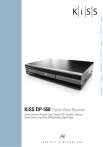
Публичная ссылка обновлена
Публичная ссылка на ваш чат обновлена.
